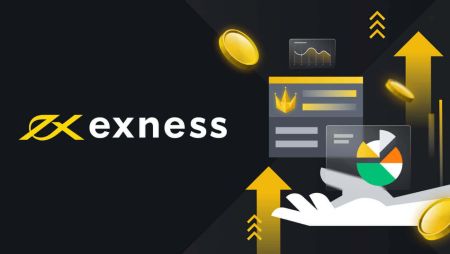Exness 보증금 - Exness Korea - Exness 대한민국
이 가이드는 Exness 계좌에 돈을 입금하고 외환 거래를 시작하는 방법에 대한 포괄적인 개요를 제공하여 처음부터 끝까지 거래 활동을 효과적으로 관리할 수 있도록 해줍니다.
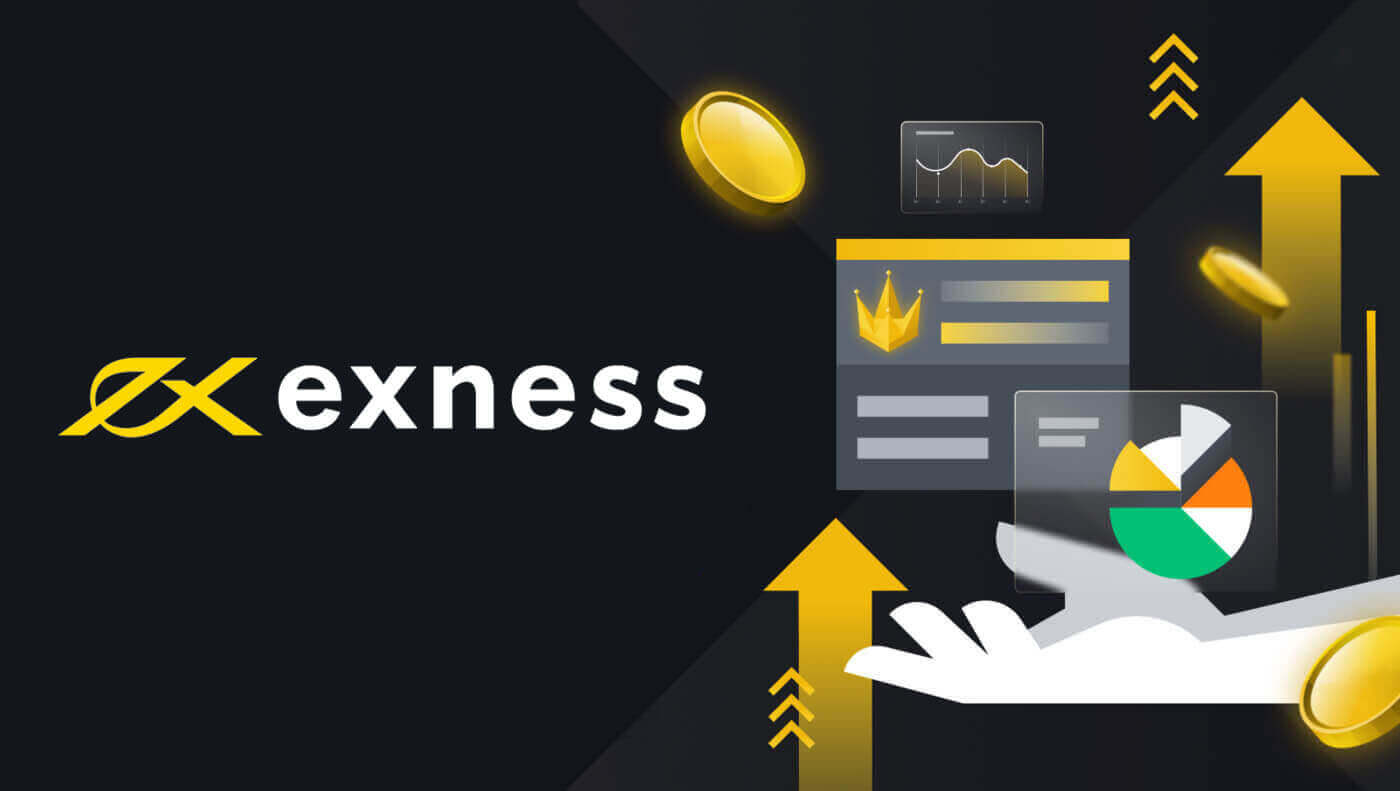
Exness에 돈을 입금하는 방법
보증금 팁
Exness 계좌에 입금하는 것은 빠르고 간단합니다. 번거로움 없는 입금을 위한 몇 가지 팁은 다음과 같습니다.
- PA는 즉시 사용 가능한 결제 방법과 계정 검증 후 사용 가능한 결제 방법의 그룹으로 결제 방법을 표시합니다. 당사의 전체 결제 방법 제공에 액세스하려면 계정이 완전히 검증되었는지 확인하세요. 즉, 신원 증명 및 거주 증명 문서가 검토되고 승인되었는지 확인하세요.
- 귀하의 계좌 유형에 따라 거래를 시작하는 데 필요한 최소 입금 금액이 달라질 수 있습니다. 일반 계좌 의 경우 최소 입금 금액은 결제 시스템에 따라 달라지지만, 전문 계좌의 경우 최소 초기 입금 한도가 200달러부터 시작됩니다.
- 특정 결제 시스템을 사용하는 데 필요한 최소 입금 요건을 다시 한번 확인하세요 .
- 귀하가 이용하는 결제 서비스는 귀하의 이름, 즉 Exness 계좌 소유자와 동일한 이름으로 관리되어야 합니다.
- 입금 통화를 선택할 때는 입금 시 선택한 통화와 동일한 통화로 출금해야 한다는 점을 기억하세요. 입금에 사용된 통화는 계좌 통화 와 동일할 필요는 없지만 거래 시점의 환율이 적용된다는 점에 유의하세요.
- 마지막으로, 어떤 결제 수단을 사용하든 계좌 번호나 필수적인 개인 정보를 입력할 때 실수가 없는지 다시 한번 확인하세요.
언제든지, 하루 24시간, 개인 영역의 입금 섹션을 방문해 Exness 계좌로 자금을 입금하세요.
Exness에 입금하는 방법
비트코인(BTC) - 테더(USDT)
디지털 통화는 어떤 국가나 규정에도 얽매이지 않습니다. 특정 제한에 대해 걱정하지 않고 전 세계 어느 곳에나 입금할 수 있습니다. 게다가 암호화폐 환율은 지정학적 영향이나 인플레이션에 반응하지 않습니다. 암호화폐는 중앙화된 지불 및 은행 시스템과 독립적으로 작동하기 때문입니다.
1. 개인 영역에서 입금 섹션으로 이동하여 비트코인(BTC) 을 클릭합니다 . 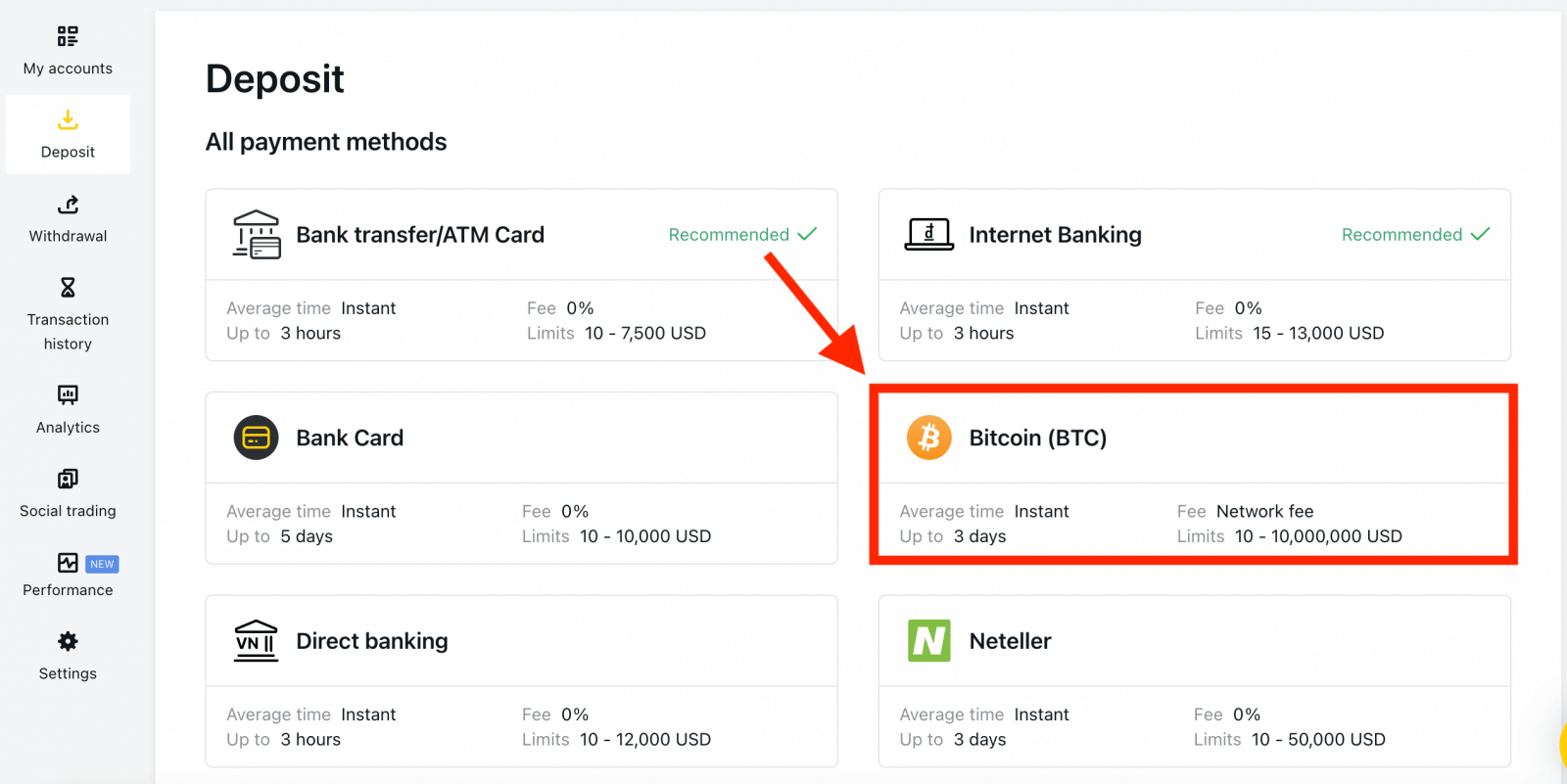
2. 계속을 클릭합니다 . 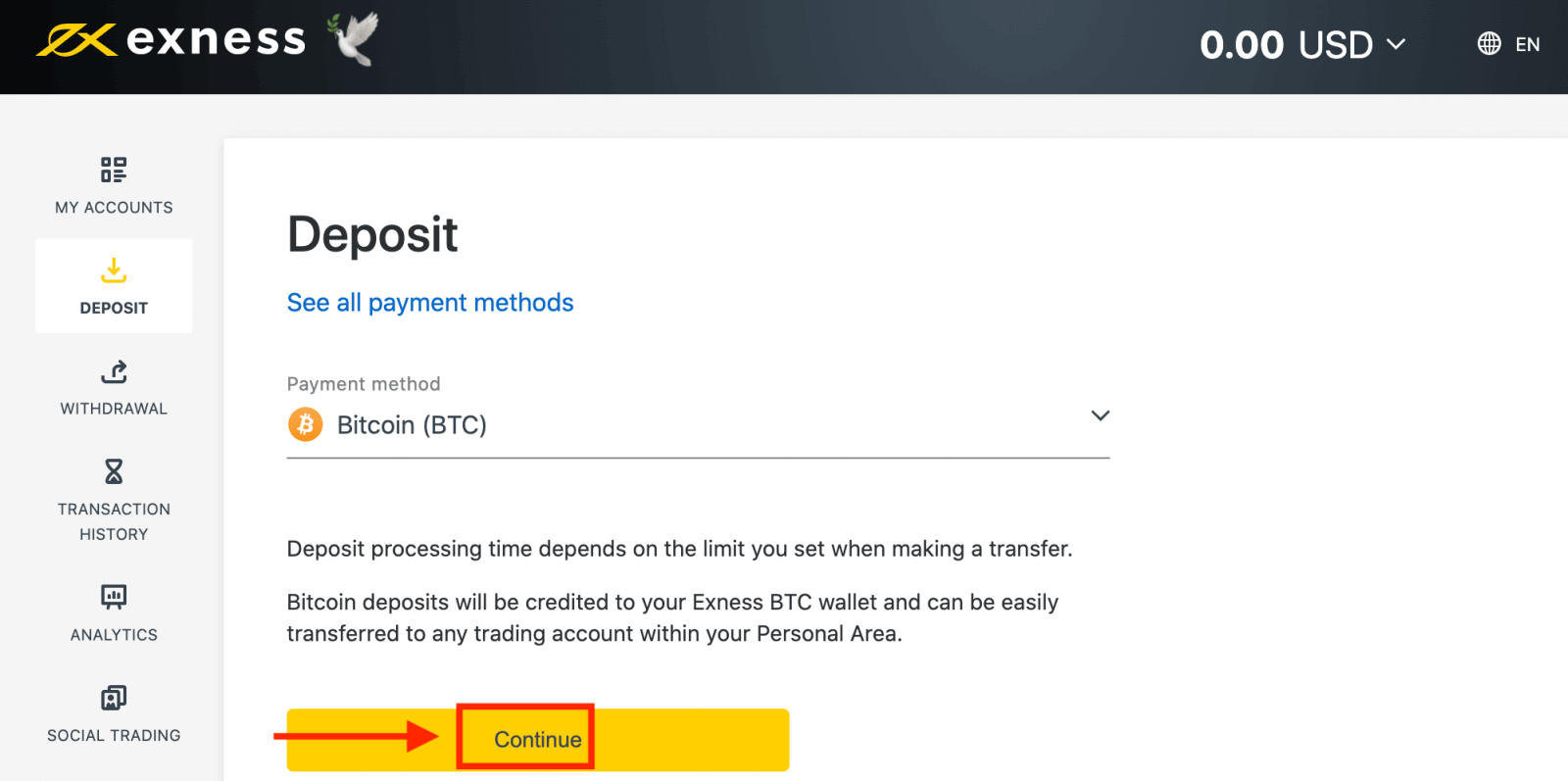
3. 할당된 BTC 주소가 표시되고 개인 지갑에서 원하는 입금 금액을 Exness BTC 주소로 보내야 합니다. 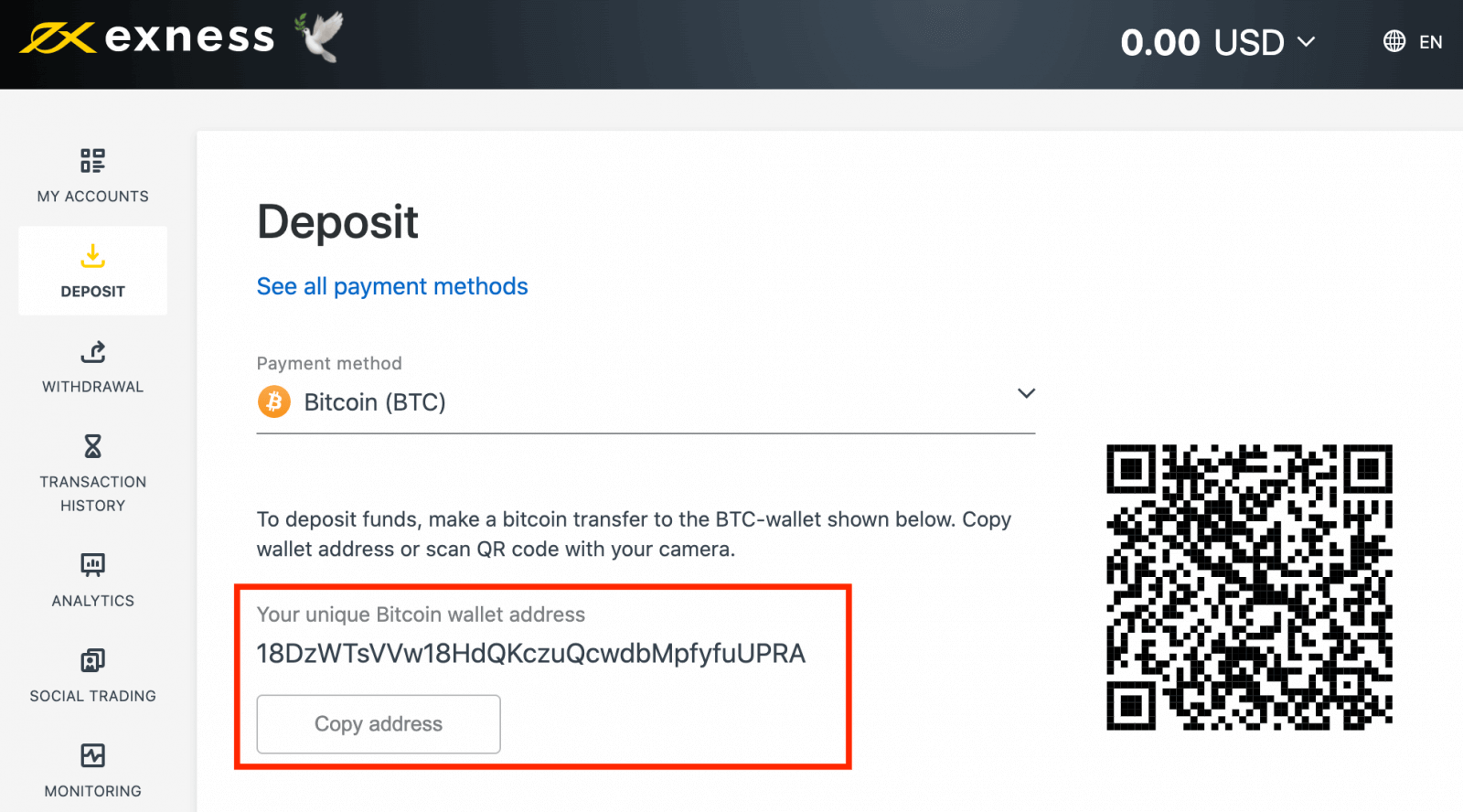
4. 이 지불이 성공하면 해당 금액이 선택한 거래 계좌에 USD로 반영됩니다. 이제 입금 작업이 완료되었습니다.
은행 카드
은행 카드를 이용해 첫 입금을 하기 전에 프로필을 완전히 확인해야 합니다.참고 : 사용 전 프로필 검증이 필요한 결제 방법은 PA의 검증 필요 섹션에 별도로 그룹화되어 있습니다.
은행 카드로 입금하는 최소 금액은 거래당 10달러이고 최대 입금 금액은 10,000달러 또는 계좌 통화로 환산한 금액입니다.
태국 지역에 등록된 PA의 경우 은행 카드는 결제 방법으로 사용할 수 없습니다.
다음의 은행 카드가 허용됩니다:
- VISA와 VISA Electron
- 마스터 카드
- 마에스트로 마스터
- JCB(일본신용평가기관)*
*일본에서는 JCB 카드만 사용 가능합니다. 다른 은행 카드는 사용할 수 없습니다.
1. 개인 영역의 입금 섹션으로 이동하여 은행 카드를
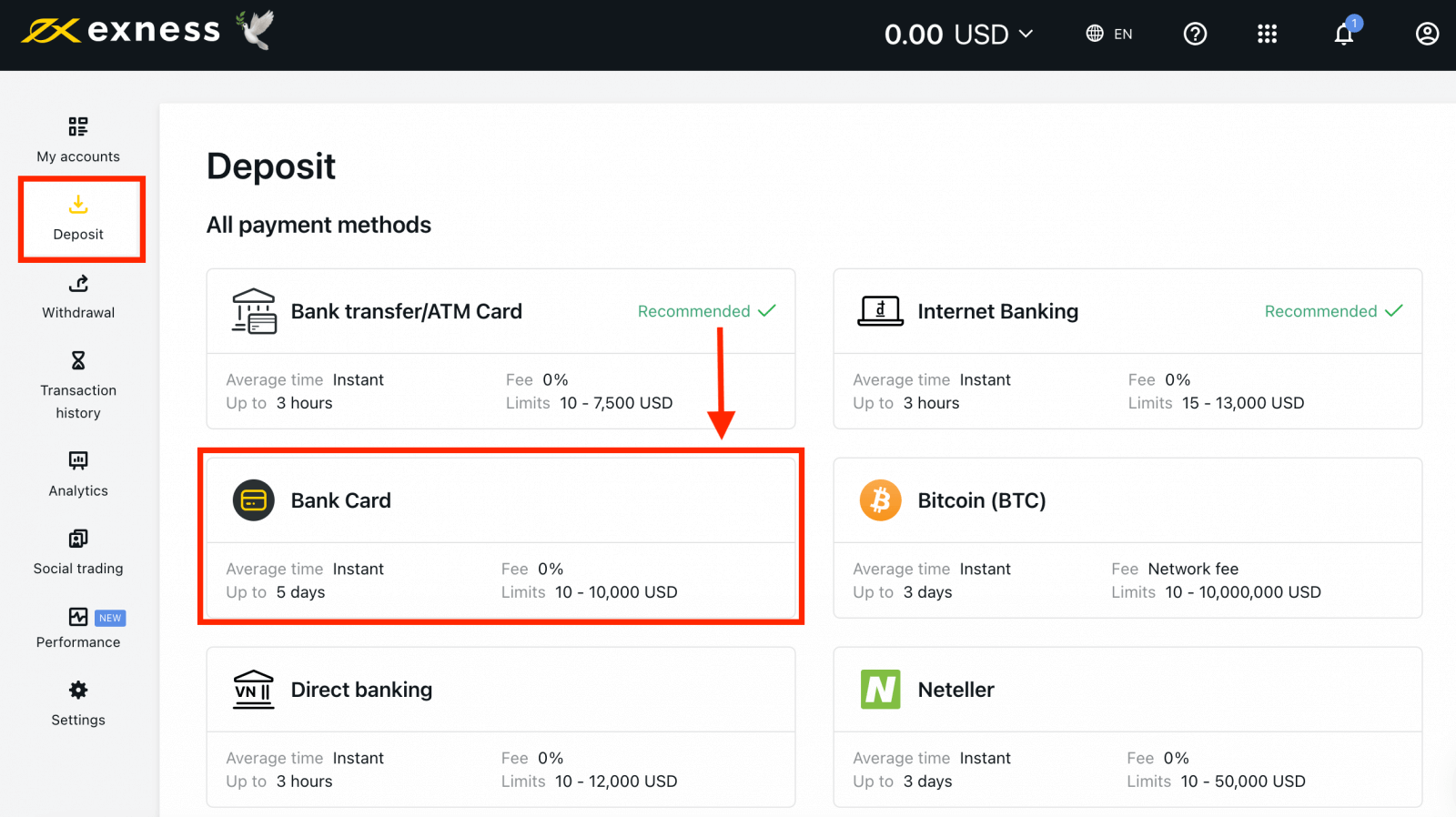
선택합니다 . 2. 은행 카드 번호, 카드 소유자 이름, 만료일 및 CVV 코드를 포함한 양식을 작성합니다. 그런 다음 거래 계좌, 통화 및 입금 금액을 선택합니다. 계속을 클릭합니다 .
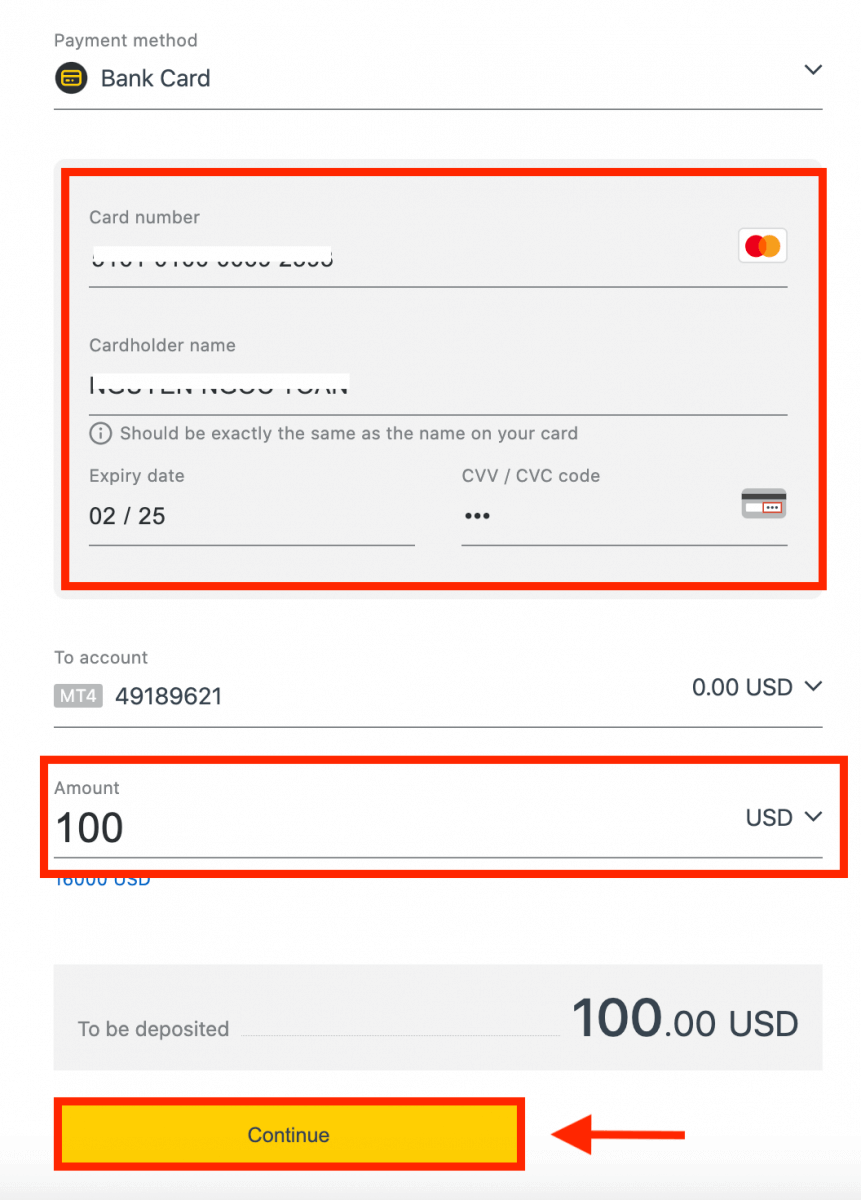
3. 거래 요약이 표시됩니다. 확인을 클릭합니다 .
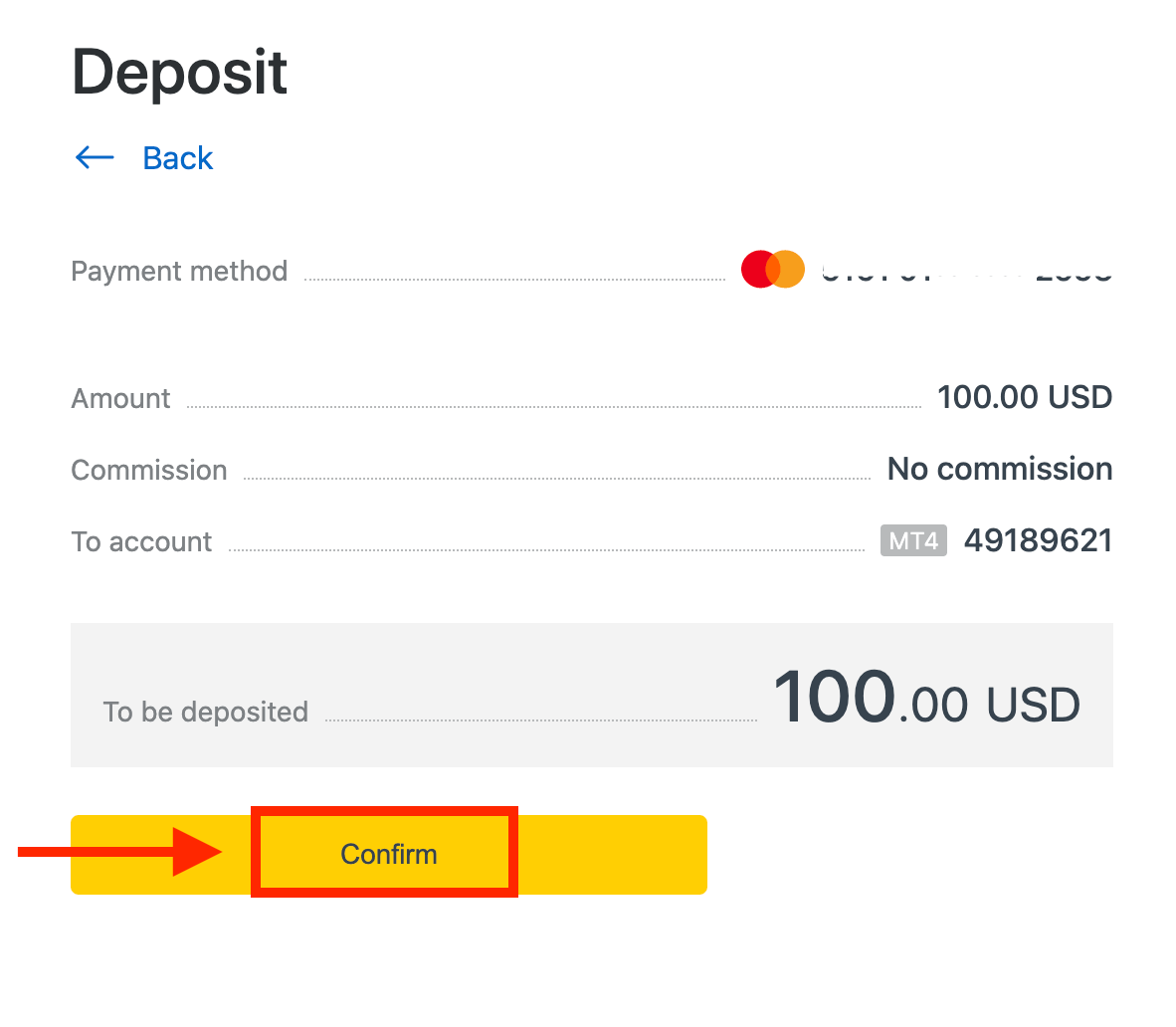
4. 입금 거래가 완료되었음을 확인하는 메시지가 표시됩니다.
어떤 경우에는 입금 거래가 완료되기 전에 은행에서 보낸 OTP를 입력하는 추가 단계가 필요할 수 있습니다. 은행 카드를 사용하여 입금하면 자동으로 PA에 추가되며 2단계에서 추가 입금을 위해 선택할 수 있습니다.
은행 송금/ATM 카드
Exness에서 거래 계좌에 은행 송금을 통해 충전할 수 있습니다.은행 송금은 은행 계좌에서 Exness 계좌로 거래할 수 있는 결제 방법입니다.1 . 개인 영역의 입금 섹션 에서 은행 송금/ATM 카드를선택합니다 .2. 충전하려는 거래 계좌와 필요한 통화를 적어두고 원하는 입금 금액을 선택한 다음 계속을 클릭합니다 .3 . 거래 요약이 표시됩니다. 확인을 클릭하여 계속합니다 .4. 제공된 목록에서 은행을 선택합니다.a . 은행이 회색으로 표시되어 사용할 수 없는 경우 2단계에서 입력한 금액이 해당 은행의 최소 및 최대 입금 금액을 벗어난 것입니다.5 . 다음 단계는 선택한 은행에 따라 다릅니다.a . 은행 계좌에 로그인하여 화면의 지시에 따라 입금을 완료합니다.b . ATM 카드 번호, 계좌 이름, 카드 만료일을 포함한 양식을 작성한 다음 다음을 클릭합니다 .전송된 OTP로 확인하고 다음을 클릭 하여 입금을 완료합니다.
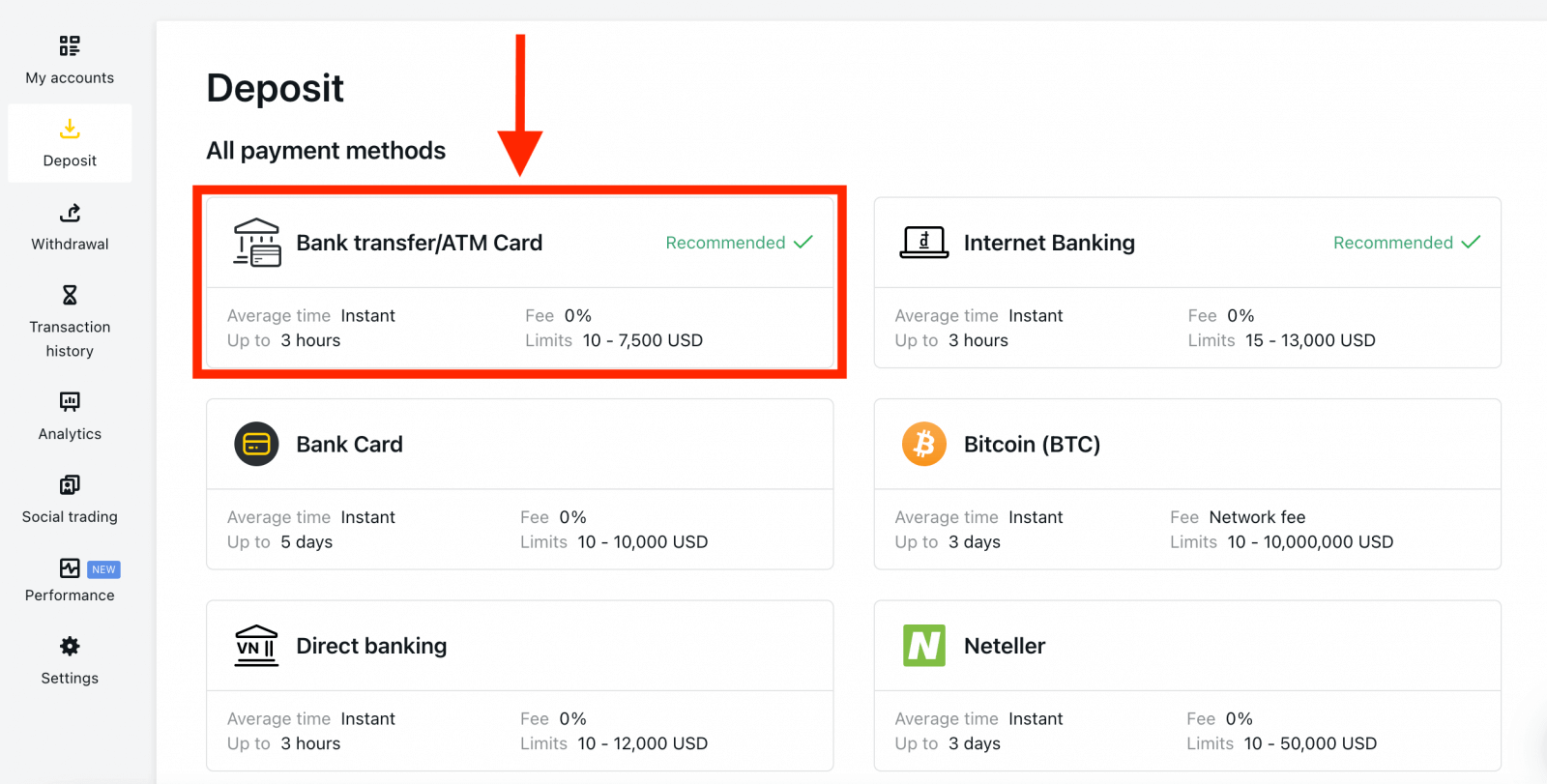
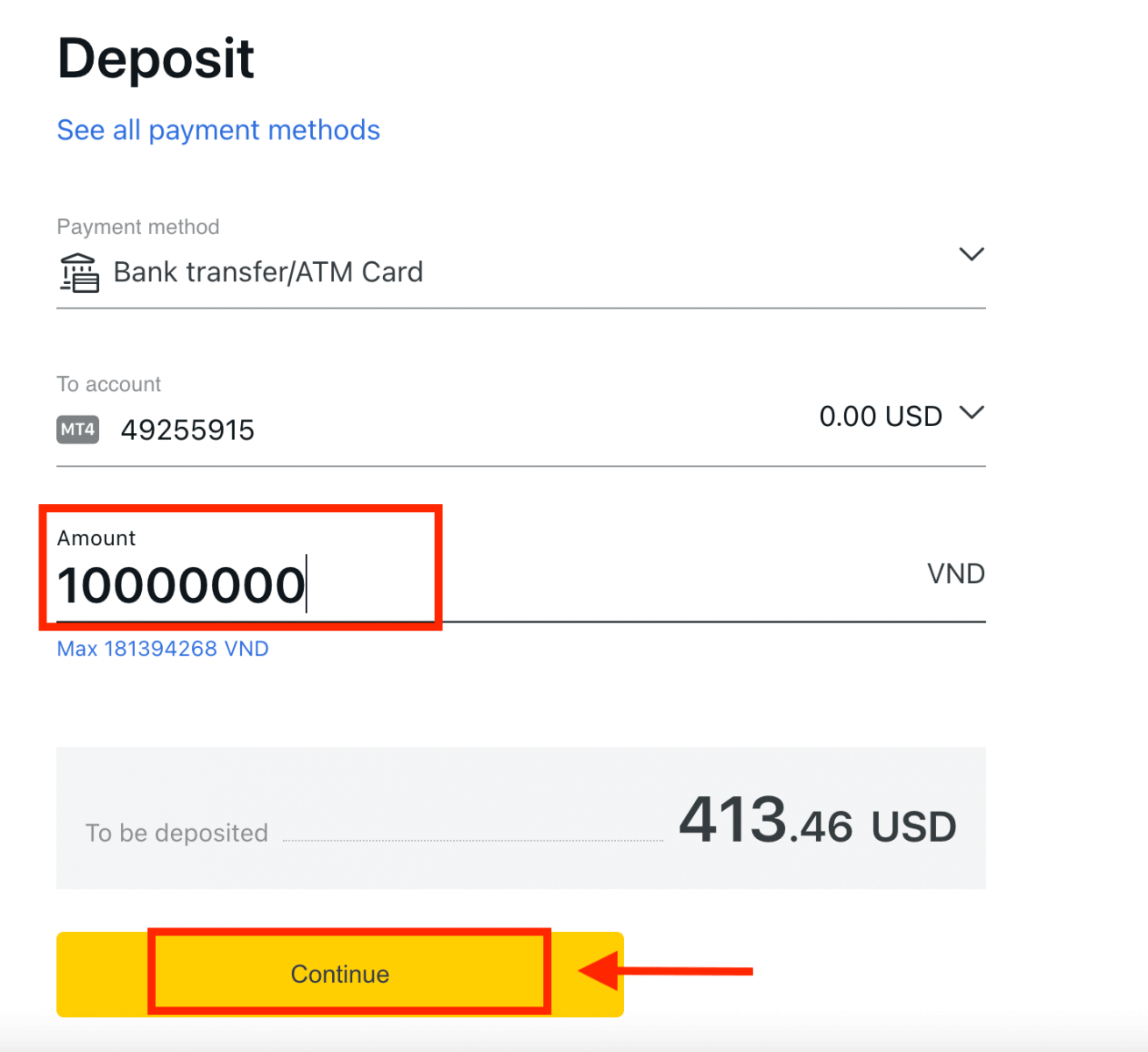

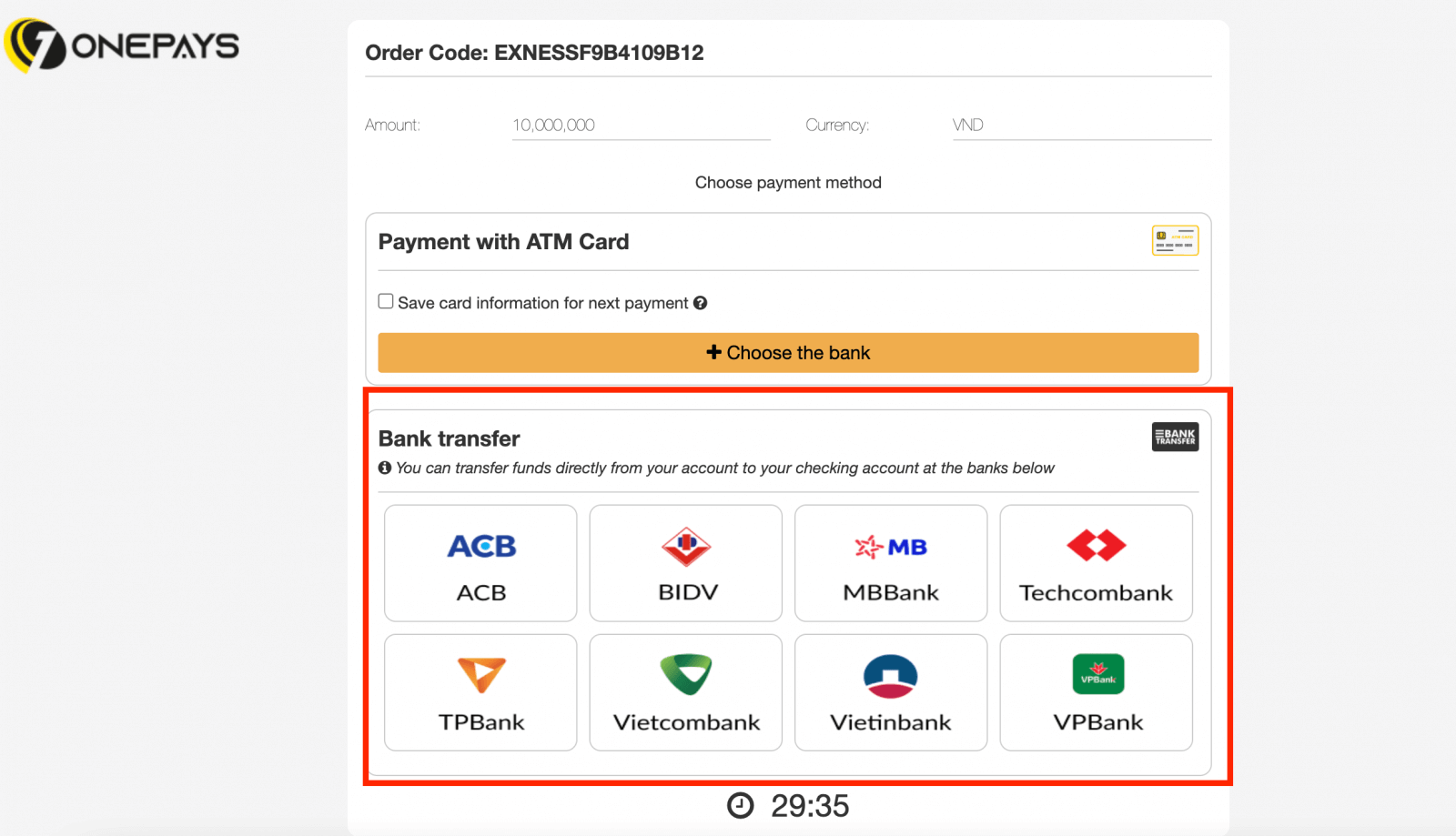
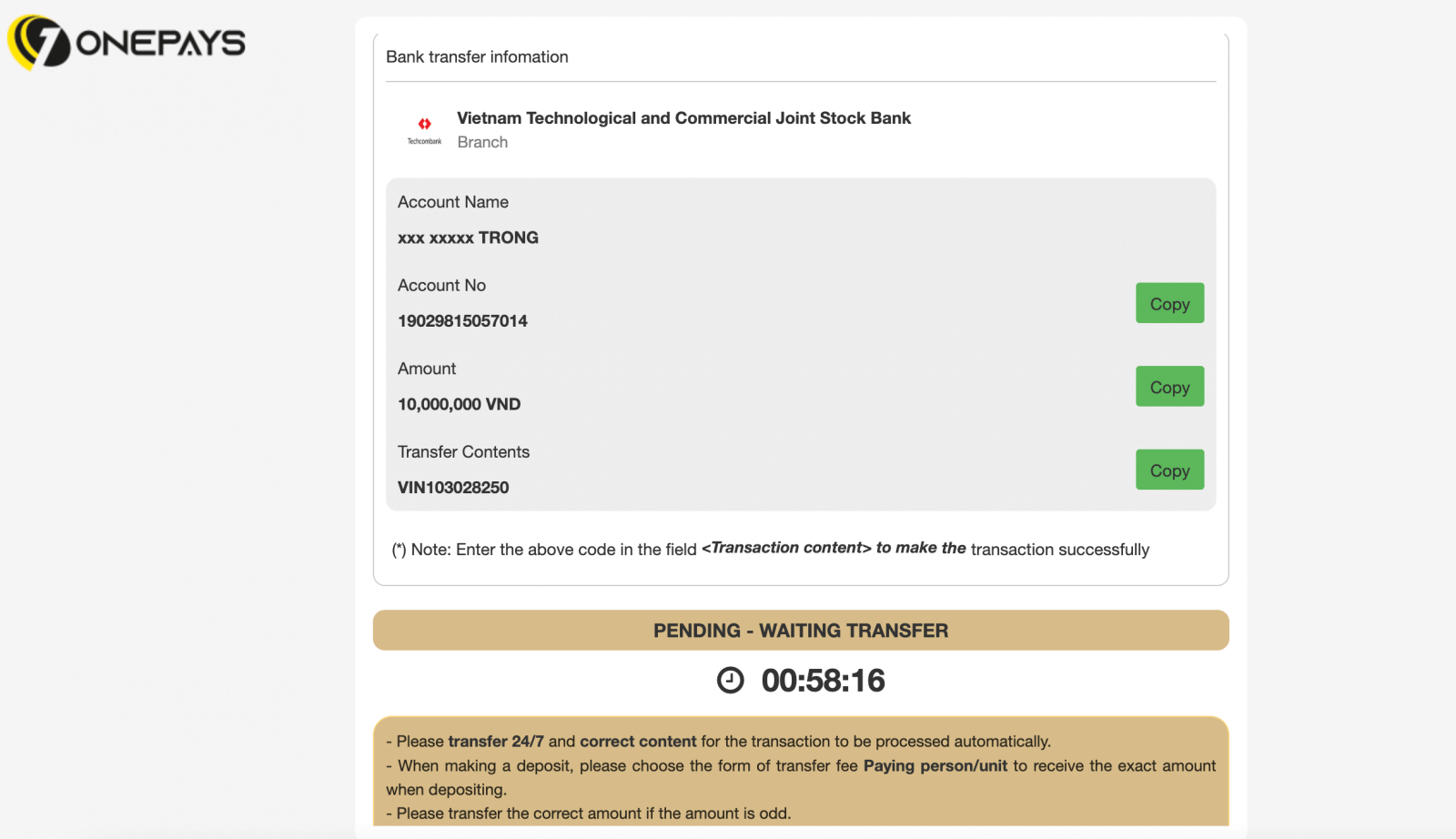
송금(ClearBank를 통해)
Wire transfer는 Wire payment라고도 하며, 현금을 교환할 필요 없이 빠르고 안전하게 돈을 이체할 수 있습니다.1 . Personal Area의 Deposit 영역 에서 Wire Transfer(ClearBank를 통해)를선택합니다 .2 . 입금하려는 거래 계좌와 계좌 통화, 입금 금액을 선택한 다음 Continue를 클릭합니다 .3 . 제시된 요약을 검토하고 Confirm을 클릭하여 계속 합니다 .4. 모든 중요 정보를 포함하여 양식을 작성한 다음 Pay를 클릭합니다 .5 . 추가 지침이 표시되면 다음 단계에 따라 입금 작업을 완료합니다.
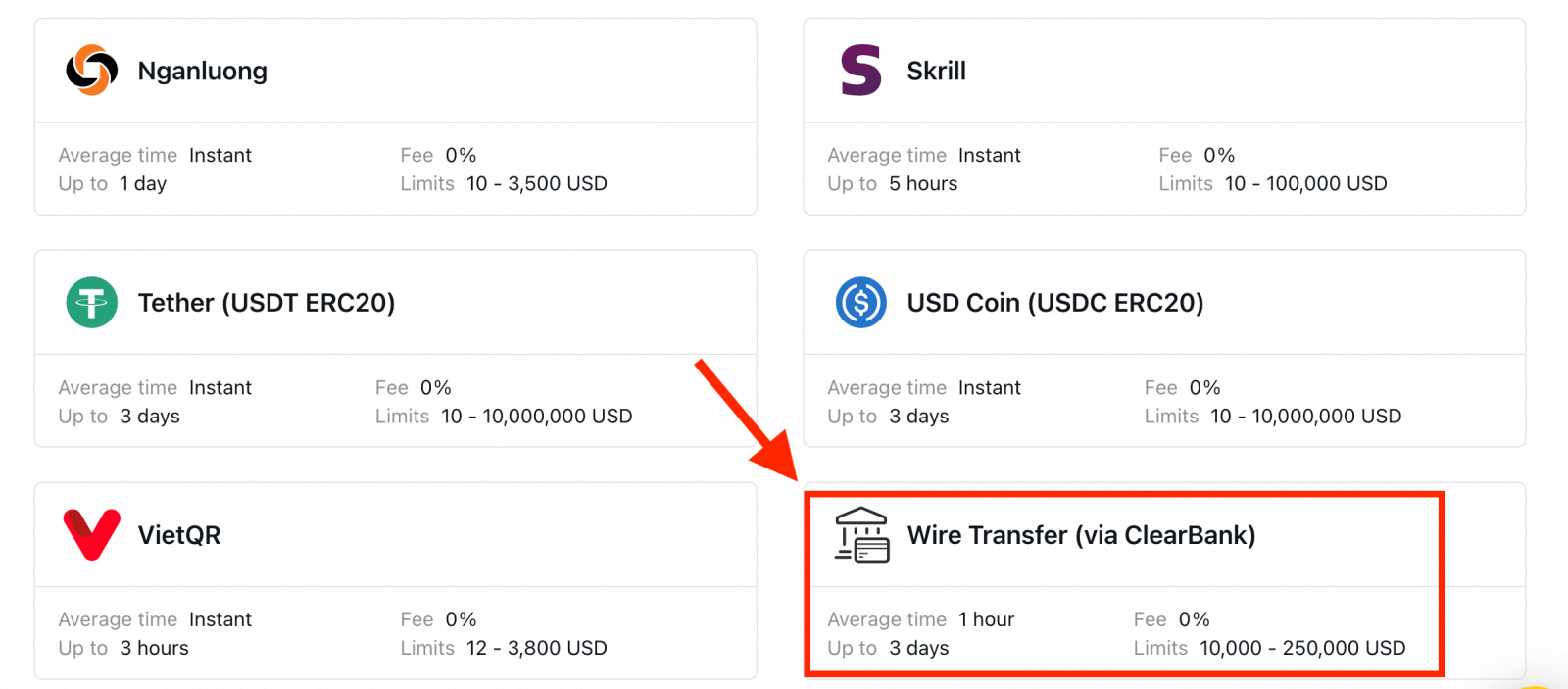
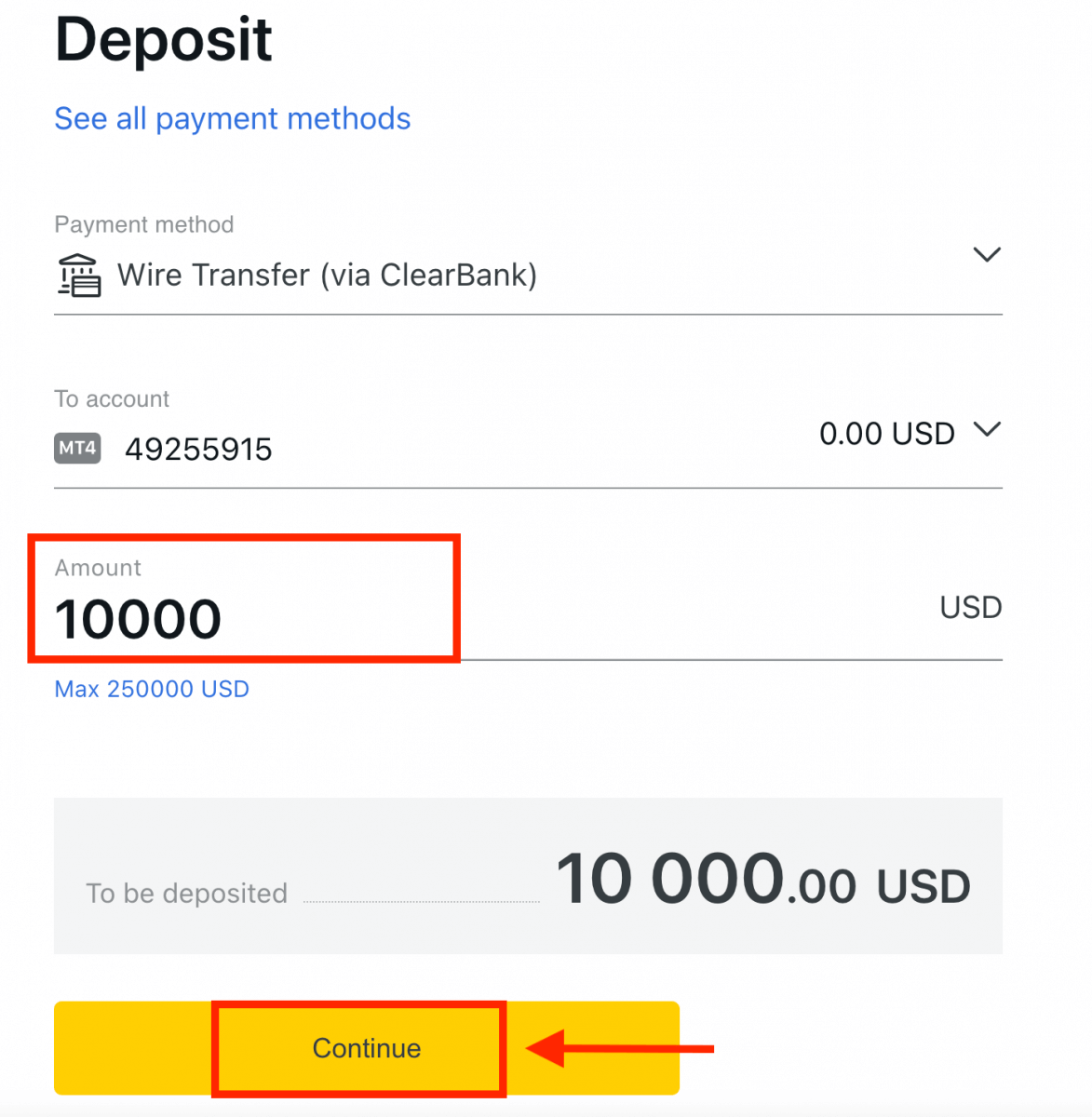
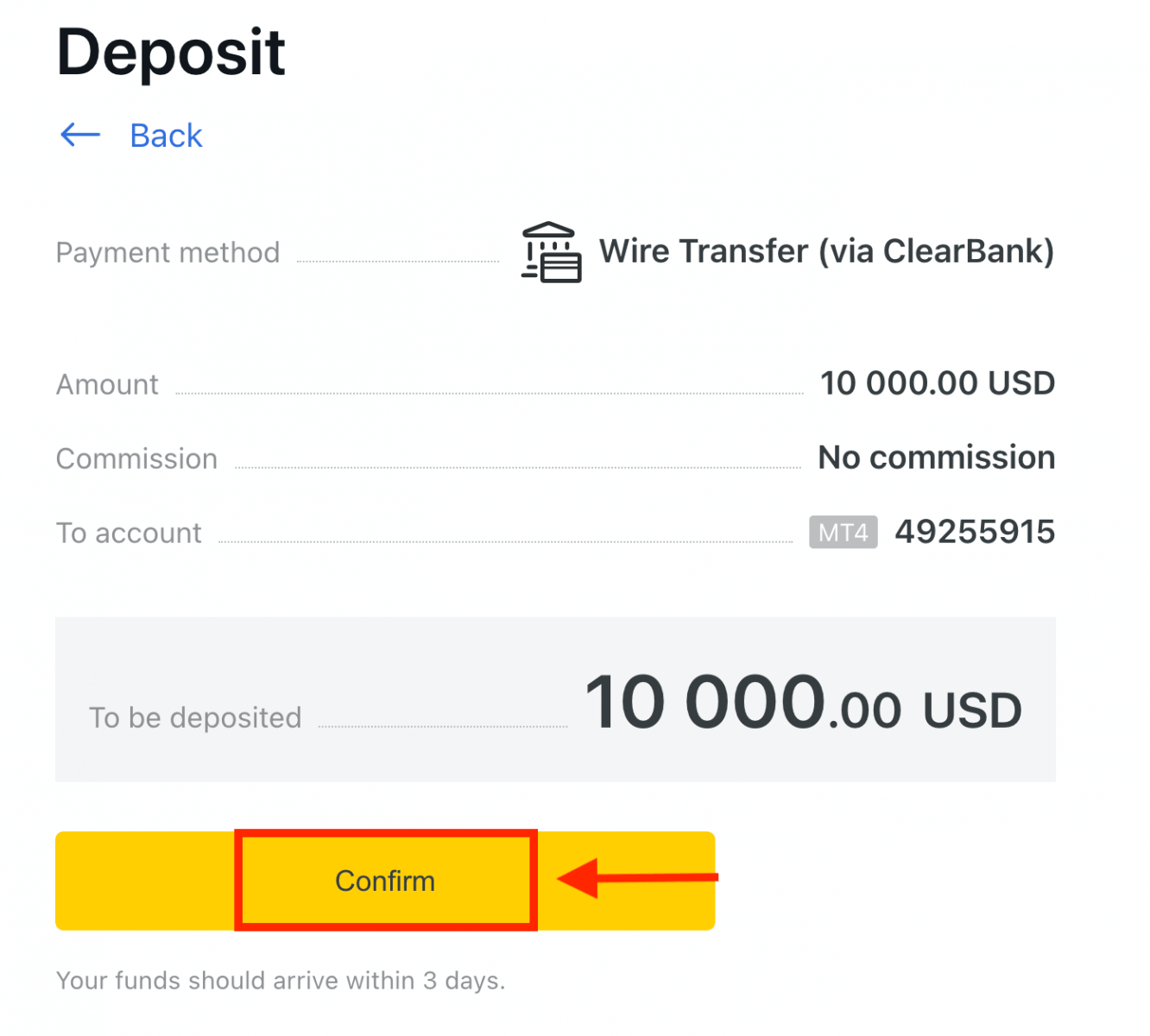
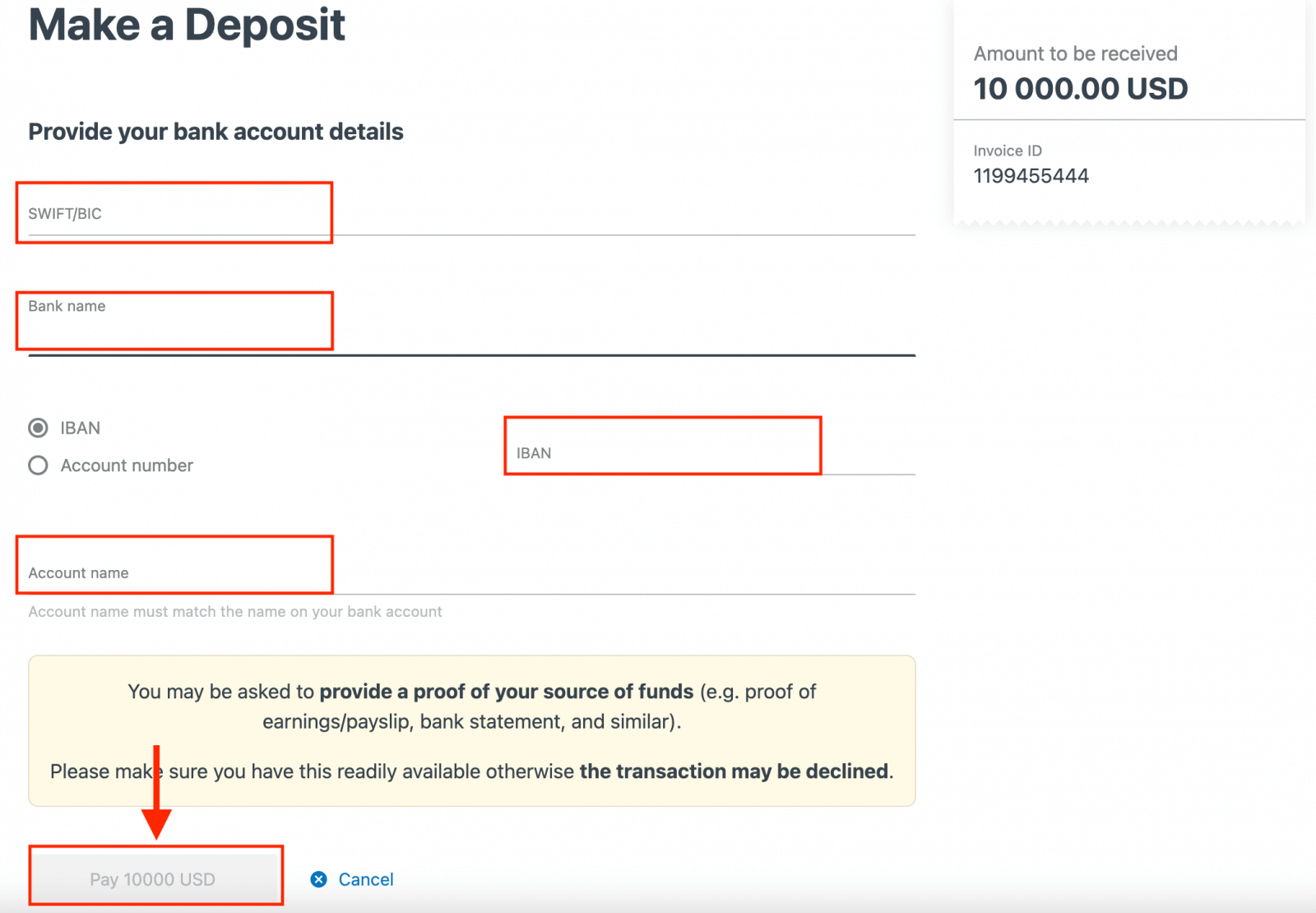
전자 지불 시스템(EPS)
위치에 관계없이 즉시 입금할 수 있는 글로벌 디지털 지갑 서비스인 E-payments를 사용하여 거래 계좌로 편리하게 거래하세요.현재 다음을 통해 입금을 받습니다.
- 넷텔러
- 웹머니
- 스크릴
- 완벽한 돈
- 스틱페이
일부 결제 방법은 귀하의 지역에서 사용할 수 없을 수 있으므로 개인 영역을 방문하여 사용 가능한 결제 방법을 확인하세요. 결제 방법이 추천된 것으로 표시되면 등록된 지역에서 성공률이 높습니다.
1. 입금 섹션을 클릭하세요.
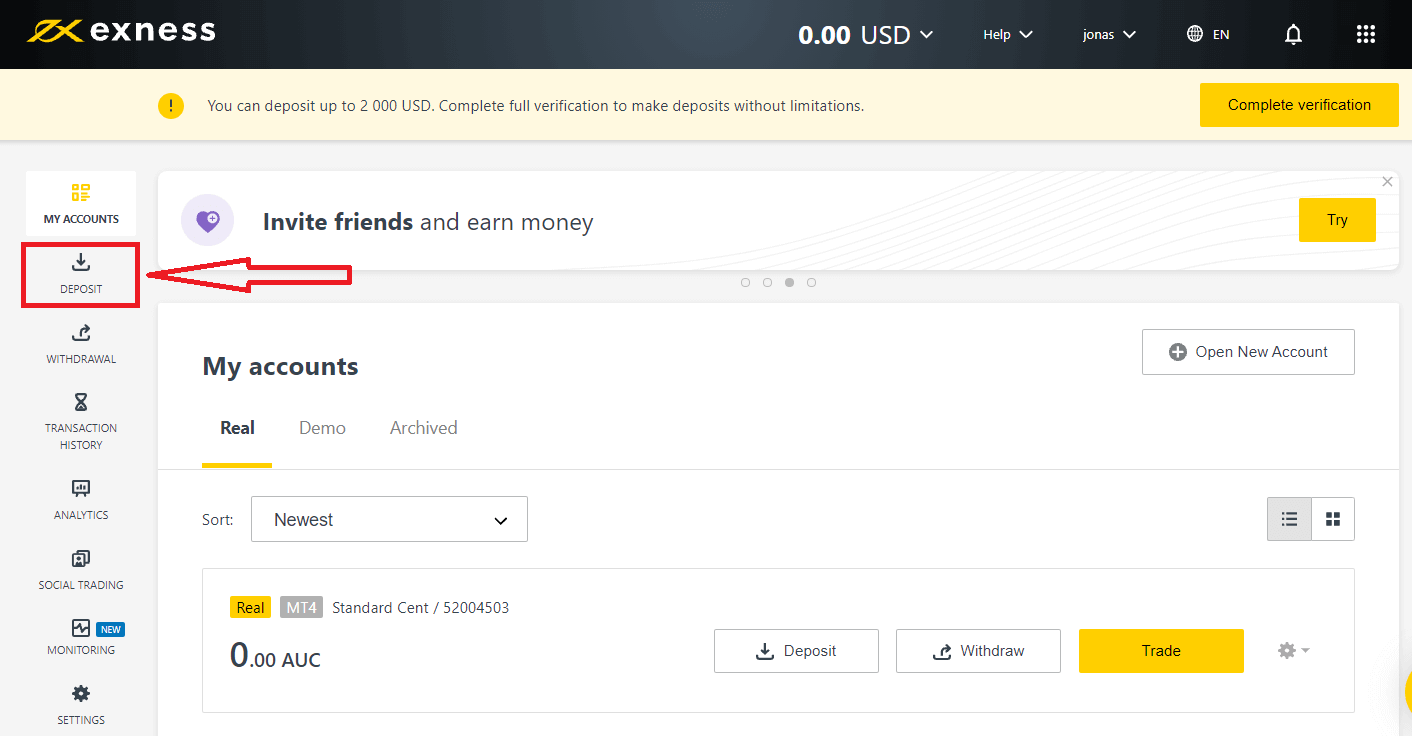
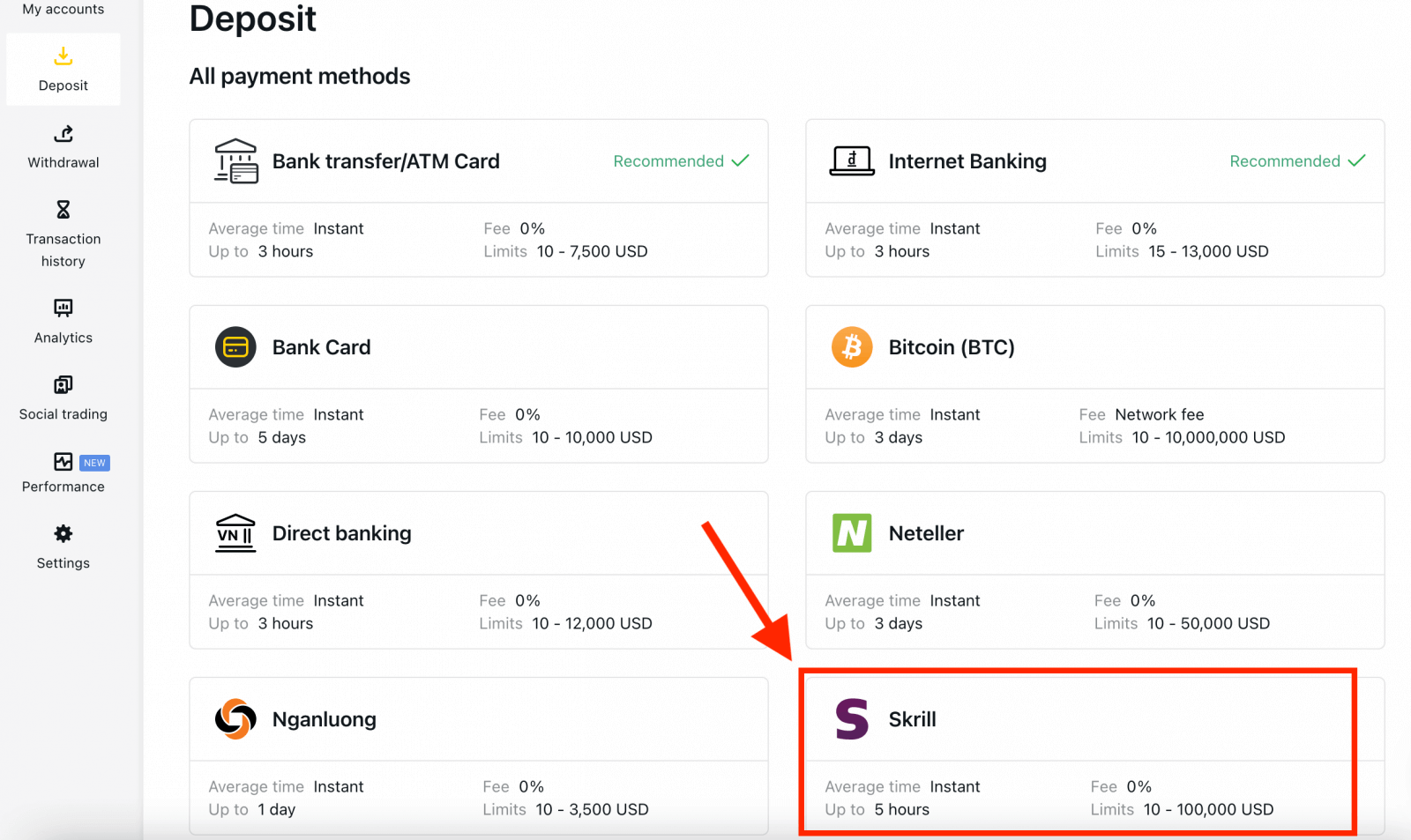
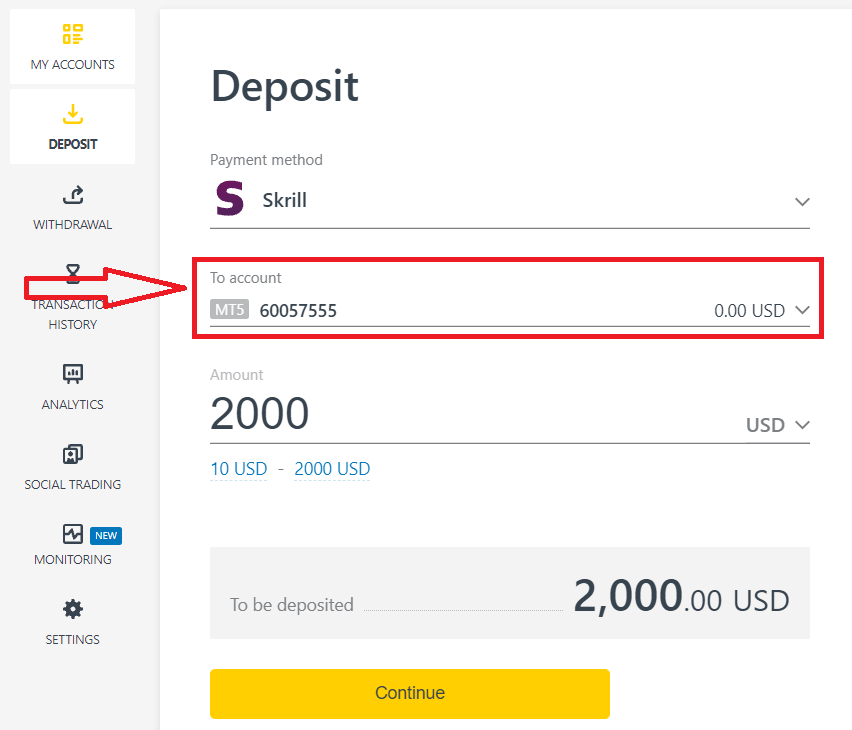
4. 입금 통화와 금액을 입력하고 "계속"을 클릭하세요.
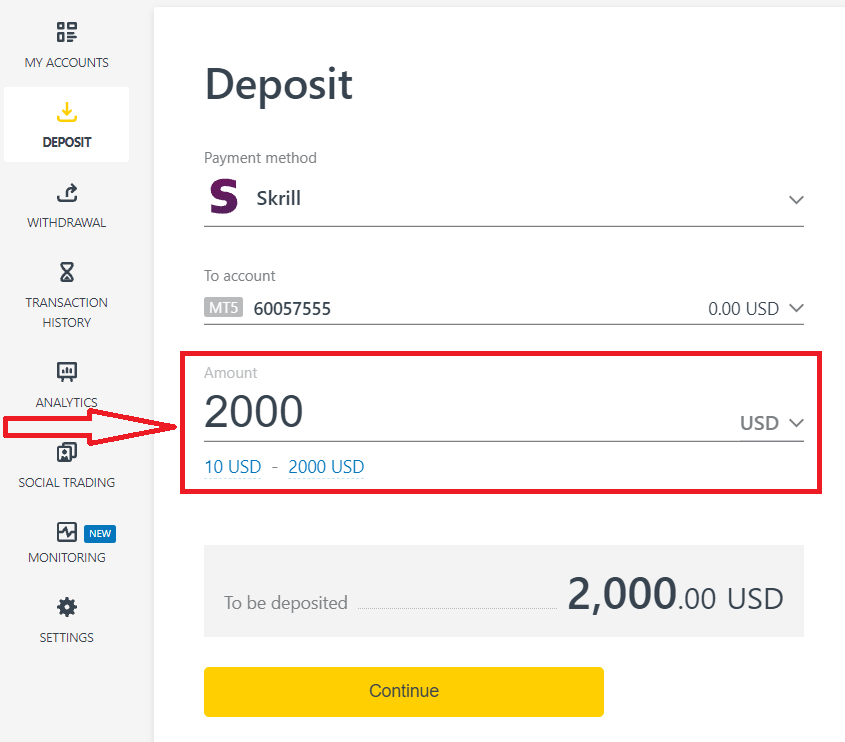
5. 입금 세부 정보를 다시 한 번 확인하고 " 확인"을 클릭하세요.
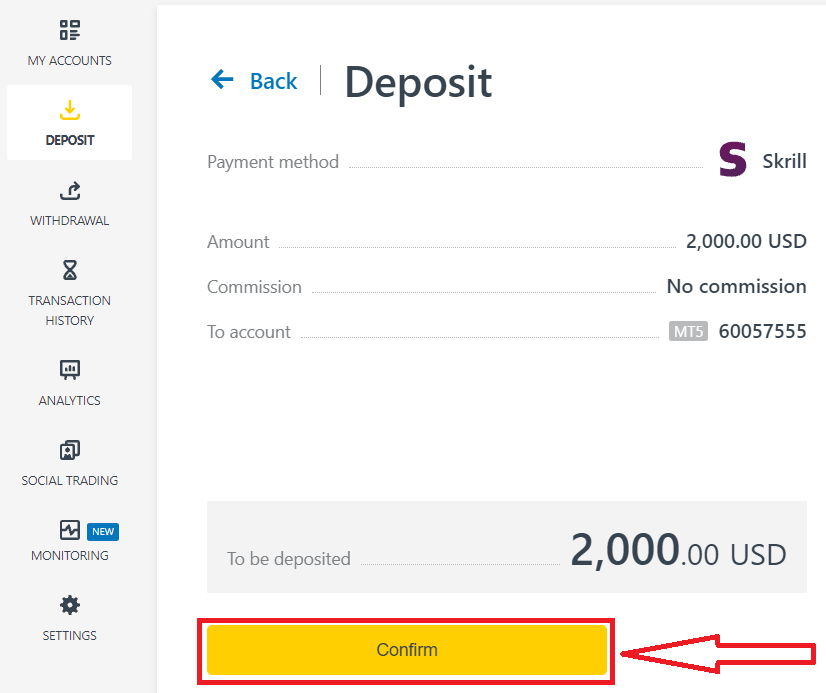
6. 귀하가 선택한 결제 시스템의 웹사이트로 리디렉션되며, 여기서 이체를 완료할 수 있습니다.
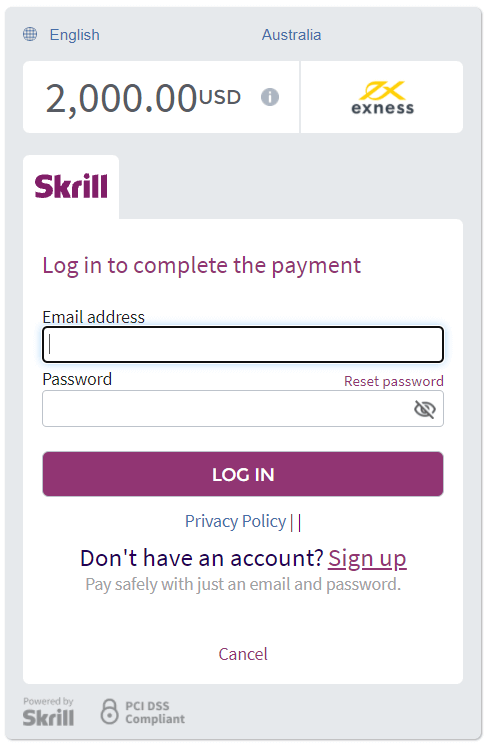
자주 묻는 질문(FAQ)
보증금 수수료
Exness는 입금 수수료에 대해 수수료를 부과하지 않지만, 일부 EPS 서비스 제공업체에서 서비스 수수료를 부과할 수 있으므로 선택한 전자 지불 시스템(EPS)의 조건을 항상 다시 한번 확인하는 것이 가장 좋습니다.
입금처리시간
처리 시간은 입금에 사용한 결제 방법에 따라 다를 수 있습니다. 사용 가능한 모든 방법은 개인 영역의 입금 섹션에 표시됩니다.
Exness가 제공하는 대부분 결제 시스템의 경우 입금 처리 시간은 즉각적입니다. 즉, 수동 처리 없이 몇 초 내에 거래가 완료된다는 의미입니다.
명시된 입금 시간을 초과한 경우 Exness 지원팀에 문의하세요.
내 결제가 안전하다는 것을 어떻게 확신할 수 있나요?
자금을 안전하게 보관하는 것은 매우 중요하므로 이를 보장하기 위한 안전 조치가 마련되어 있습니다. 1. 고객 자금 분리: 보관된 자금은 회사 자금과 분리되어 회사에 영향을 미칠 수 있는 모든 것이 귀하의 자금에 영향을 미치지 않도록 합니다. 또한 회사가 보관한 자금이 항상 고객을 위해 보관한 금액보다 많도록 합니다.
2. 거래 확인: 거래 계좌에서 인출하려면 계좌 소유자의 신원을 확인하기 위해 일회용 PIN이 필요합니다. 이 OTP는 거래 계좌에 연결된 등록된 전화 또는 이메일(보안 유형이라고 함)로 전송되어 계좌 소유자만 거래를 완료할 수 있도록 합니다.
데모 계좌로 거래할 때 실제 돈을 입금해야 합니까?
답은 '아니요'입니다. 웹을 통해 Exness에 등록하면 USD 10,000 가상 자금이 있는 데모 MT5 계정이 자동으로 제공되며, 이를 사용하여 트레이딩 연습을 할 수 있습니다. 또한 USD 500의 사전 설정된 잔액이 있는 추가 데모 계정을 만들 수 있으며, 이는 계정 생성 중 및 이후에도 변경할 수 있습니다.
Exness Trader 앱에 계정을 등록하면 잔액이 USD 10,000인 데모 계정도 사용할 수 있습니다. 각각 입금 또는 출금 버튼을 사용하여 이 잔액을 추가하거나 공제할 수 있습니다 .
Exness에서 외환 거래하는 방법
Exness를 시작하는 것은 정말 간단합니다. 다음 단계를 안내해 드리겠습니다.
Exness MT4에서 새 주문을 하는 방법
차트를 마우스 오른쪽 버튼으로 클릭한 다음 "거래"를 클릭하고 → "새 주문"을 선택합니다.또는 MT4에서 주문을 하려는
통화를 두 번 클릭합니다 .주문 창이 나타납니다.
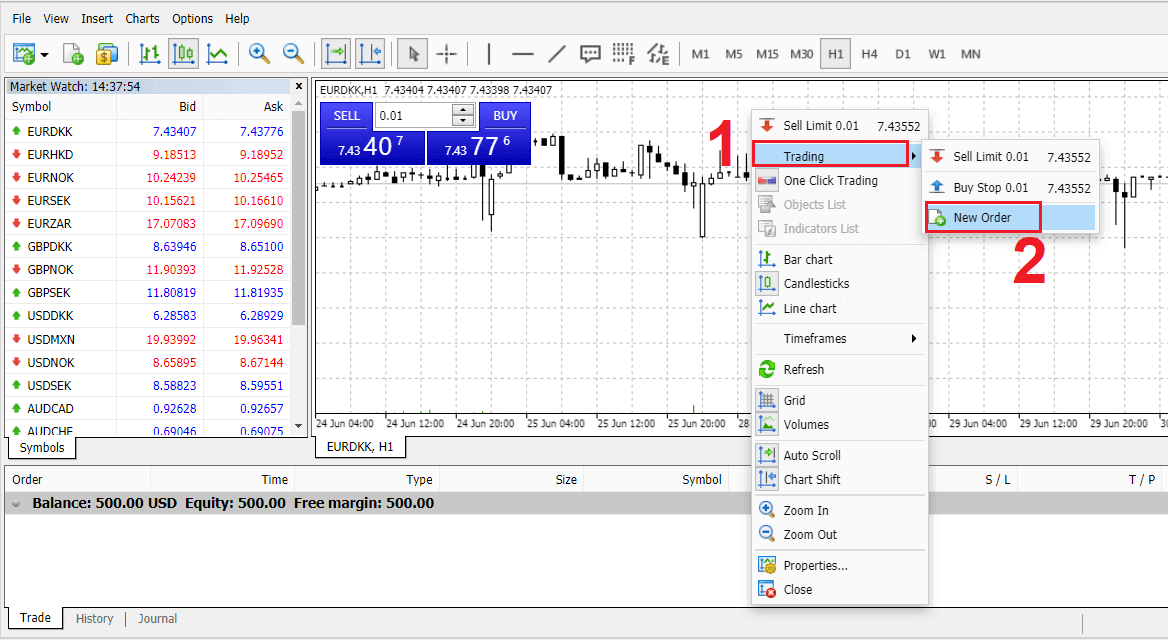
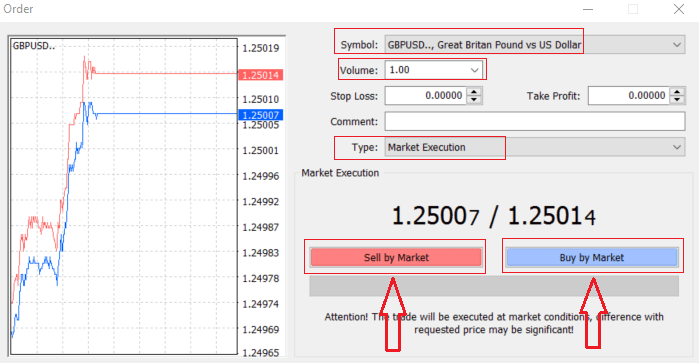
기호 : 거래하려는 통화 기호가 기호 상자에 표시되는지 확인합니다 .
거래량 : 계약 규모를 결정해야 하며, 화살표를 클릭하고 드롭다운 상자의 나열된 옵션에서 거래량을 선택하거나 거래량 상자를 왼쪽 클릭하고 필요한 값을 입력할 수 있습니다.
계약 규모가 가능한 손익에 직접적인 영향을 미친다는 것을 잊지 마십시오.
설명 : 이 섹션은 필수는 아니지만 설명을 추가하여 거래를 식별하는 데 사용할 수 있습니다.
유형 : 기본적으로 시장 실행으로 설정됩니다.
- 시장 실행은 현재 시장 가격으로 주문을 실행하는 모델입니다.
- 보류 주문은 거래를 시작하려는 미래 가격을 설정하는 데 사용됩니다.
마지막으로 어떤 주문 유형을 열 것인지 결정해야 합니다. 매도 주문과 매수 주문 중에서 선택할 수 있습니다.
시장별 매도는 매수 가격에 열리고 매도 가격에 마감됩니다. 이 주문 유형으로 거래하면 가격이 하락할 경우 이익을 얻을 수 있습니다.
시장별 매수는 매도 가격에 열리고 매수 가격에 마감됩니다. 이 주문 유형으로 거래하면 가격이 상승할 경우 이익을 얻을 수 있습니다.
매수 또는 매도를 클릭하면 주문이 즉시 처리되고 거래 터미널에서 주문을 확인할 수 있습니다.
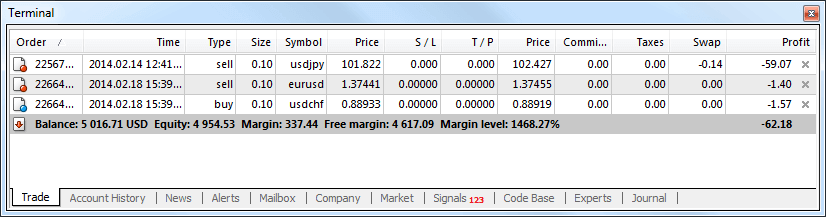
Exness MT4에서 보류 주문을 하는 방법
보류 중인 주문 수
현재 시장 가격에 거래가 이루어지는 즉시 실행 주문과 달리 보류 주문은 가격이 귀하가 선택한 관련 수준에 도달하면 열리는 주문을 설정할 수 있습니다. 사용 가능한 보류 주문에는 네 가지 유형이 있지만, 우리는 그것들을 두 가지 주요 유형으로 그룹화할 수 있습니다.
- 특정 시장 수준을 돌파할 것으로 예상되는 주문
- 특정 시장 수준에서 반등할 것으로 예상되는 주문
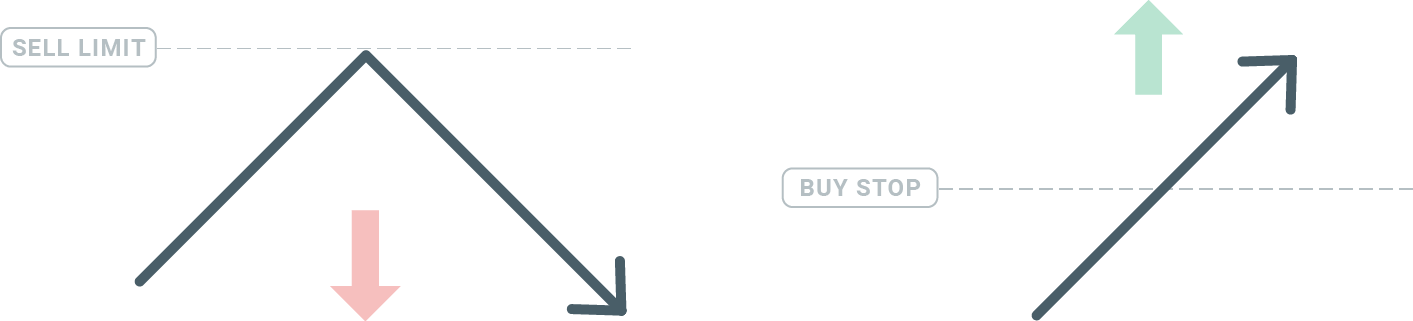
매수 정지
매수 정지 주문을 사용하면 현재 시장 가격보다 높은 매수 주문을 설정할 수 있습니다.즉, 현재 시장 가격이 20달러이고 매수 정지 가격이 22달러인 경우 시장이 해당 가격에 도달하면 매수 또는 롱 포지션이 열립니다.
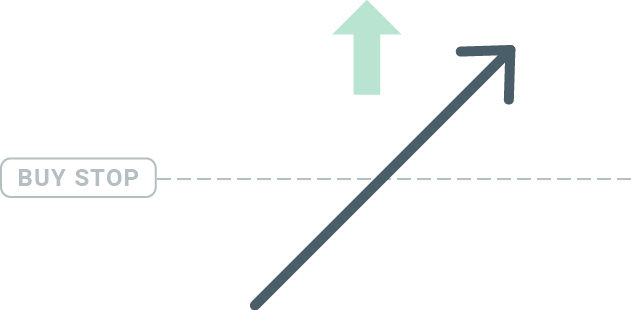
판매 정지
매도 정지 주문을 사용하면 현재 시장 가격보다 낮은 매도 주문을 설정할 수 있습니다.즉, 현재 시장 가격이 20달러이고 매도 정지 가격이 18달러인 경우 시장이 해당 가격에 도달하면 매도 또는 '숏' 포지션이 열립니다.
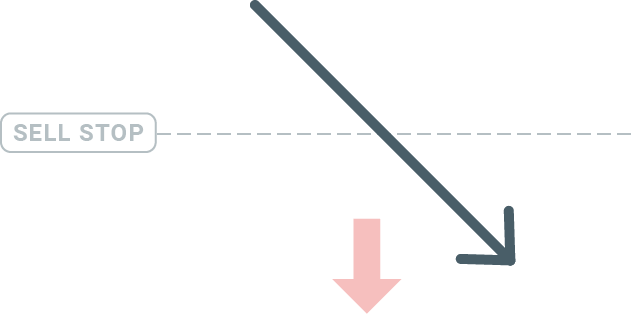
구매 제한
매수 정지의 반대인 매수 제한 주문을 사용하면 현재 시장 가격보다 낮은 매수 주문을 설정할 수 있습니다.즉, 현재 시장 가격이 20달러이고 매수 제한 가격이 18달러인 경우 시장이 가격 수준인 18달러에 도달하면 매수 포지션이 열립니다.
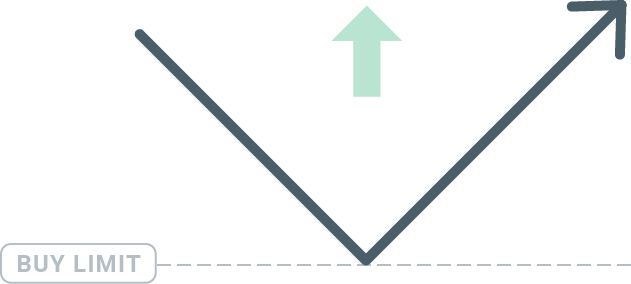
판매 제한
마지막으로 매도 제한 주문을 사용하면 현재 시장 가격보다 높은 매도 주문을 설정할 수 있습니다. 따라서 현재 시장 가격이 20달러이고 설정된 판매 지정가가 22달러인 경우, 시장이 22달러 가격 수준에 도달하면 해당 시장에서 판매 포지션이 열립니다.
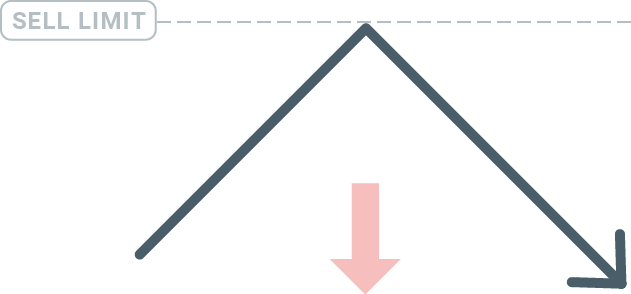
보류 중인 주문 열기
Market Watch 모듈에서 시장 이름을 두 번 클릭하기만 하면 새로운 보류 주문을 열 수 있습니다. 그러면 새로운 주문 창이 열리고 주문 유형을 보류 주문으로 변경할 수 있습니다.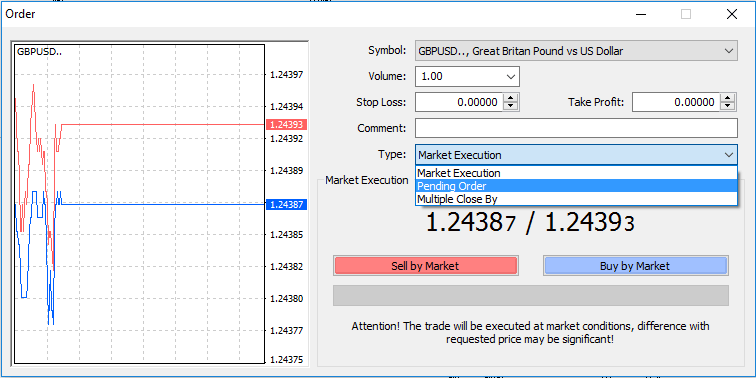
다음으로 보류 주문이 활성화될 시장 수준을 선택합니다. 또한 거래량에 따라 포지션 크기를 선택해야 합니다.
필요한 경우 만료일('만료')을 설정할 수 있습니다. 이러한 모든 매개변수를 설정한 후 롱 포지션 또는 숏 포지션, 스톱 포지션 또는 리미트 포지션에 따라 원하는 주문 유형을 선택하고 '실행' 버튼을 선택합니다.
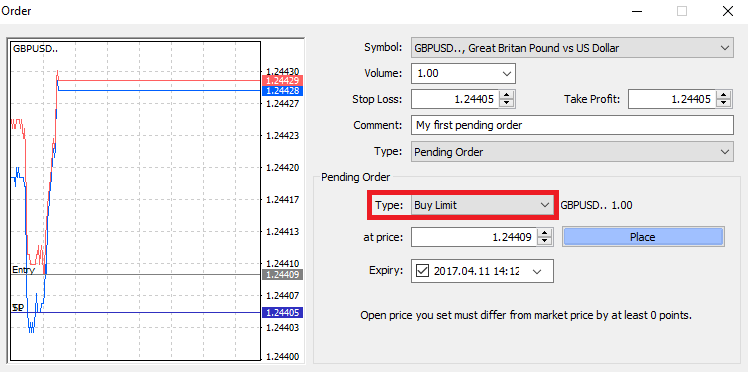
보시다시피 보류 주문은 MT4의 매우 강력한 기능입니다. 진입 지점에 대한 시장을 지속적으로 주시할 수 없거나 상품 가격이 빠르게 변하고 기회를 놓치고 싶지 않을 때 가장 유용합니다.
Exness MT4에서 주문을 마감하는 방법
오픈 포지션을 닫으려면 터미널 창에서 거래 탭의 'x'를 클릭합니다.
또는 차트에서 라인 주문을 마우스 오른쪽 버튼으로 클릭하고 '닫기'를 선택합니다.
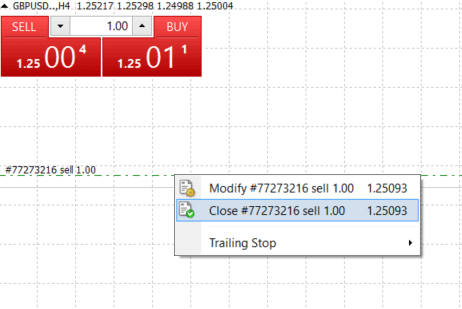
포지션의 일부만 닫으려면 오픈 주문을 마우스 오른쪽 버튼으로 클릭하고 '수정'을 선택합니다. 그런 다음 유형 필드에서 즉시 실행을 선택하고 닫을 포지션의 부분을 선택합니다.
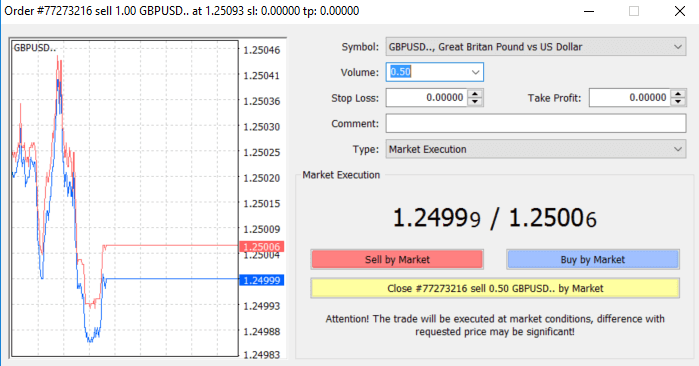
보시다시피 MT4에서 거래를 열고 닫는 것은 매우 직관적이며 문자 그대로 한 번의 클릭만 있으면 됩니다.
Exness MT4에서 손절매, 이익 실현 및 추적 손절매 사용
장기적으로 금융 시장에서 성공하는 열쇠 중 하나는 신중한 위험 관리입니다. 그렇기 때문에 손절매와 이익 실현은 거래에 없어서는 안 될 부분입니다. 따라서 MT4 플랫폼에서 이를 사용하여 위험을 제한하고 거래 잠재력을 극대화하는 방법을 알아보도록 하겠습니다.
손절매 및 이익 실현 설정
거래에 손절매 또는 이익실현을 추가하는 첫 번째이자 가장 쉬운 방법은 새로운 주문을 할 때 바로 추가하는 것입니다. 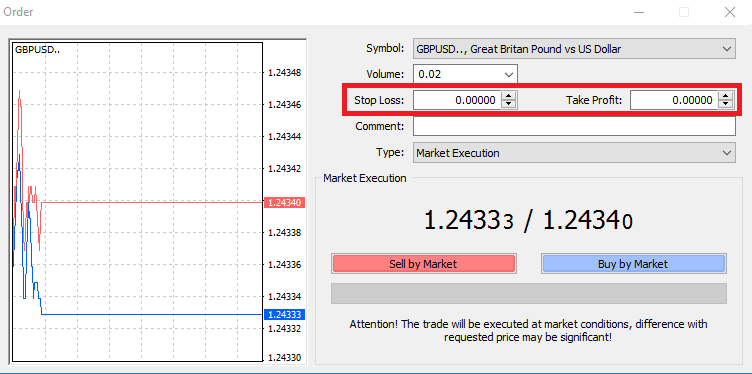
이를 위해 손절매 또는 이익실현 필드에 특정 가격 수준을 입력하기만 하면 됩니다. 손절매는 시장이 포지션에 반하는 방향으로 움직일 때 자동으로 실행되고(따라서 손절매라는 이름이 붙었습니다) 이익실현 수준은 가격이 지정된 이익 목표에 도달할 때 자동으로 실행됩니다. 즉, 손절매 수준을 현재 시장 가격보다 낮게 설정하고 이익실현 수준을 현재 시장 가격보다 높게 설정할 수 있습니다.
손절매(SL) 또는 이익실현(TP)은 항상 오픈 포지션 또는 보류 주문과 연결되어 있다는 점을 기억하는 것이 중요합니다. 거래가 시작되고 시장을 모니터링하면 둘 다 조정할 수 있습니다. 이는 시장 포지션에 대한 보호 주문이지만 물론 새로운 포지션을 여는 데 반드시 필요한 것은 아닙니다. 나중에 추가할 수는 있지만 항상 포지션을 보호하는 것이 좋습니다*.
손절매 및 이익 실현 수준 추가
이미 오픈한 포지션에 SL/TP 수준을 추가하는 가장 쉬운 방법은 차트에서 거래선을 사용하는 것입니다. 이를 위해 거래선을 특정 수준까지 위나 아래로 끌어다 놓기만 하면 됩니다. 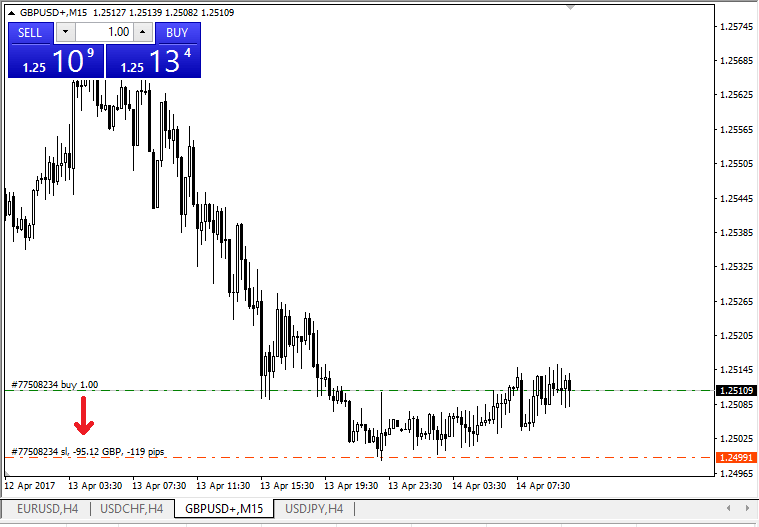
SL/TP 수준을 입력하면 SL/TP 선이 차트에 나타납니다. 이렇게 하면 SL/TP 수준을 간단하고 빠르게 수정할 수도 있습니다.
하단의 '터미널' 모듈에서도 이 작업을 수행할 수 있습니다. SL/TP 수준을 추가하거나 수정하려면 오픈한 포지션이나 보류 중인 주문을 마우스 오른쪽 버튼으로 클릭하고 '주문 수정 또는 삭제'를 선택하기만 하면 됩니다.
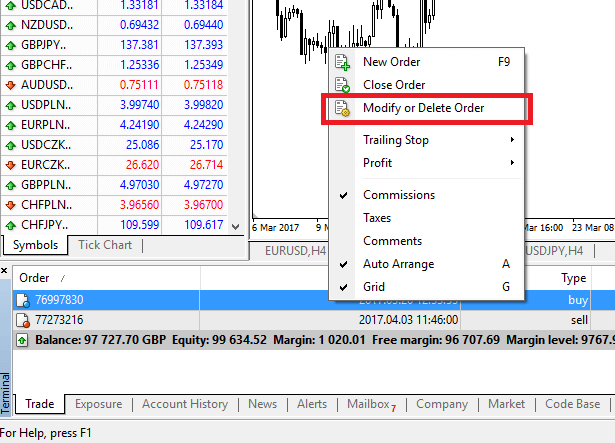
주문 수정 창이 나타나고 이제 정확한 시장 수준에 따라 SL/TP를 입력/수정하거나 현재 시장 가격에서 포인트 범위를 정의하여 수정할 수 있습니다.
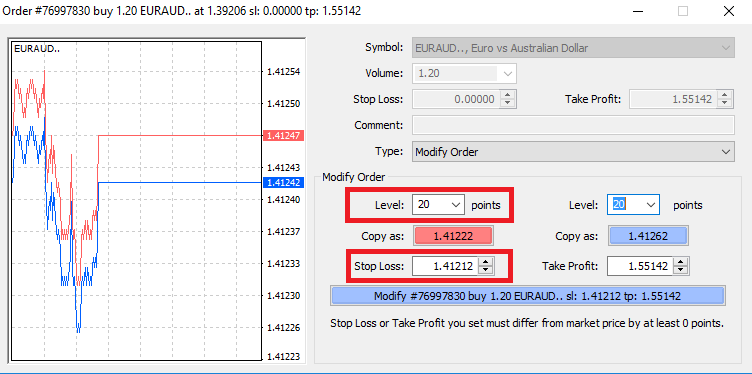
트레일링 스톱
손절매는 시장이 귀하의 포지션에 반하는 방향으로 움직일 때 손실을 줄이기 위한 것이지만, 수익을 확보하는 데에도 도움이 될 수 있습니다. 처음에는 약간 반직관적으로 들릴 수 있지만, 실제로는 이해하고 익히기가 매우 쉽습니다.
롱 포지션을 열었고 시장이 올바른 방향으로 움직여 현재 거래가 수익성이 있다고 가정해 보겠습니다. 오픈 가격보다 낮은 수준에 배치된 원래 손절매는 이제 오픈 가격(손익분기점에 도달할 수 있도록) 또는 오픈 가격보다 높아질 수 있습니다(수익이 보장됨).
이 프로세스를 자동화하려면 트레일링 손절매를 사용할 수 있습니다. 이것은 특히 가격 변화가 빠르거나 시장을 지속적으로 모니터링할 수 없는 경우 위험 관리에 매우 유용한 도구가 될 수 있습니다.
포지션이 수익성 있게 되는 즉시 트레일링 손절매는 이전에 설정된 거리를 유지하면서 가격을 자동으로 따릅니다.
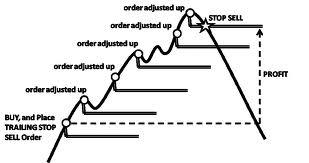
그러나 위의 예에 따라 수익을 보장하려면 트레일링 손절매가 오픈 가격보다 높아질 만큼 거래에서 수익이 발생해야 한다는 점을 명심하세요.
트레일링 스톱(TS)은 오픈 포지션에 첨부되지만, MT4에 트레일링 스톱이 있는 경우 성공적으로 실행하려면 플랫폼을 열어야 한다는 점을 기억하는 것이 중요합니다.트레일링
스톱을 설정하려면 '터미널' 창에서 오픈 포지션을 마우스 오른쪽 버튼으로 클릭하고 트레일링 스톱 메뉴에서 TP 수준과 현재 가격 사이의 거리에 대한 원하는 핍 값을 지정합니다.
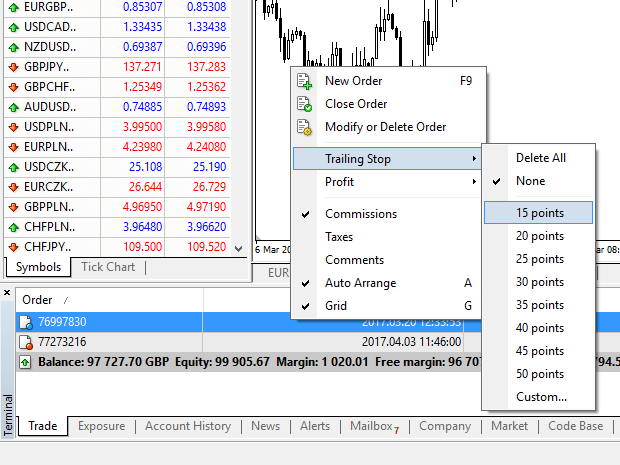
트레일링 스톱이 이제 활성화되었습니다.즉, 가격이 수익성 있는 시장 쪽으로 변경되면 TS가 스톱 로스 수준이 가격을 자동으로 따르도록 합니다.트레일
링 스톱은 트레일링 스톱 메뉴에서 '없음'을 설정하면 쉽게 비활성화할 수 있습니다.열린 모든 포지션에서 빠르게 비활성화하려면 '모두 삭제'를 선택하기만 하면 됩니다.
보시다시피, MT4는 몇 분 만에 포지션을 보호할 수 있는 다양한 방법을 제공합니다.
*스톱 로스 주문은 위험을 관리하고 잠재적 손실을 허용 가능한 수준으로 유지하는 가장 좋은 방법 중 하나이지만 100% 보안을 제공하지는 않습니다.
손절매는 무료로 사용할 수 있으며 불리한 시장 움직임으로부터 계정을 보호하지만 항상 포지션을 보장할 수는 없다는 점에 유의하세요. 시장이 갑자기 변동성이 커지고 손절매 수준을 넘어선 갭(한 가격에서 다른 가격으로 점프하지만 그 사이의 수준에서 거래하지 않음)이 발생하면 요청한 것보다 더 나쁜 수준에서 포지션이 마감될 수 있습니다. 이를 가격 슬리피지라고 합니다.
기본 계정에서는 무료로 제공되는 보장된 손절매 기능을 사용하면 미끄러짐 위험이 없고, 시장이 불리하게 움직여도 요청한 손절매 수준에서 포지션이 청산됩니다.
자주 묻는 질문(FAQ)
통화 쌍, 교차 쌍, 기본 통화 및 인용 통화
통화 쌍은 외환 시장에서 거래하기 위해 두 국가의 통화를 합친 것으로 정의할 수 있습니다. 통화 쌍의 예로는 EURUSD, GBPJPY, NZDCAD 등이 있습니다. USD를 포함하지 않는 통화 쌍은 교차 쌍이라고 합니다. 통화 쌍의 첫 번째 통화를 " 기준 통화"
라고 하고 두 번째 통화를 "견적 통화" 라고 합니다 .
매수가와 매도가
매수 가격은 브로커가 고객에게서 통화 쌍의 첫 번째 명명된(베이스)을 매수하려는 가격입니다. 그 후, 고객이 통화 쌍의 첫 번째 명명된(베이스)을 매도하는 가격입니다. 매도 가격은 브로커가 고객에게 통화 쌍의 첫 번째 명명된(베이스)을 매도하려는 가격입니다. 그 후, 고객이 통화 쌍의 첫 번째 명명된(베이스)을 매수하는 가격입니다.
매수 주문은 매도 가격에 열리고 매수 가격에 마감됩니다.
매도 주문은 매수 가격에 열리고 매도 가격에 마감됩니다.
확산
스프레드는 특정 거래 상품의 매수 및 매도 가격의 차이이며, 마켓 메이커 브로커의 주요 수익원이기도 합니다. 스프레드의 가치는 핍으로 설정됩니다. Exness는 계정에서 동적 및 안정적 스프레드를 모두 제공합니다.
로트 및 계약 크기
Lot은 거래의 표준 단위 크기입니다. 일반적으로 1개의 표준 Lot은 기준 통화의 100,000개 단위와 같습니다. 계약 크기는 고정된 값으로, 1 Lot에 포함된 기준 통화의 양을 나타냅니다. 외환의 대부분 상품은 100,000으로 고정됩니다.
피프, 포인트, 피프 크기 및 피프 가치
포인트는 소수점 다섯째 자리의 가격 변화 값이고, 핍은 소수점 네째 자리의 가격 변화 값입니다. 미분적으로 1핍 = 10포인트입니다.
예를 들어, 가격이 1.11115에서 1.11135로 변하면 가격 변화는 2핍 또는 20포인트입니다.
핍 크기는 악기 가격에서 핍의 위치를 나타내는 고정된 숫자입니다.
예를 들어, 가격이 1.11115처럼 보이는 EURUSD와 같은 대부분의 통화 쌍의 경우 핍은 소수점 네째 자리에 있으므로 핍 크기는 0.0001입니다.
핍 가치는 가격이 핍 하나 변동하면 사람이 얼마나 벌거나 잃을 것인지를 나타냅니다. 다음 공식으로 계산합니다.
핍 가치 = 랏 수 x 계약 크기 x 핍 크기.
당사의 트레이더 계산기를 사용하여 이러한 모든 값을 계산할 수 있습니다.
레버리지와 마진
레버리지는 자본과 대출 자본의 비율입니다. 거래되는 상품에 대해 보유하는 마진에 직접적인 영향을 미칩니다. Exness는 MT4와 MT5 계정 모두에서 대부분의 거래 상품에 대해 최대 1:무제한 레버리지를 제공합니다. 마진은 브로커가 주문을 열어두기 위해 보류하는 계정 통화의 자금 금액입니다.
레버리지가 높을수록 마진은 낮아집니다.
잔액, 자본 및 자유 마진
잔액은 계좌에서 완료된 모든 거래와 입금/인출 작업의 총 재무 결과입니다. 주문을 열기 전이나 모든 미결 주문을 마감한 후의 자금 금액입니다. 주문이 열려 있는 동안 계좌의 잔액은 변경되지 않습니다.
주문을 열면 잔액과 주문의 이익/손실을 합친 것이 자본입니다.
자본 = 잔액 +/- 이익/손실
이미 알고 계시겠지만, 주문이 열리면 자금의 일부가 마진으로 보유됩니다. 나머지 자금은 자유 마진이라고 합니다.
자본 = 마진 + 자유 마진
손익
이익 또는 손실은 주문의 마감 가격과 개시 가격의 차이로 계산됩니다. 이익/손실 = 마감 가격과 개시 가격의 차이(핍 단위로 계산) x 핍 가치
매수 주문은 가격이 상승하면 이익을 내고, 매도 주문은 가격이 하락하면 이익을 냅니다.
매수 주문은 가격이 하락하면 손실을 내고, 매도 주문은 가격이 상승하면 손실을 냅니다.
마진 레벨, 마진 콜 및 스톱 아웃
마진 레벨은 자본과 마진의 비율로 %로 표시됩니다. 마진 레벨 = (자본/마진) x 100%
마진 콜은 Stop Out을 피하기 위해 몇 가지 포지션을 입금하거나 마감해야 한다는 것을 나타내는 트레이딩 터미널에서 전송되는 알림입니다. 이 알림은 마진 레벨이 브로커가 특정 계정에 대해 설정한 마진 콜 레벨에 도달하면 전송됩니다. Stop Out
은 마진 레벨이 브로커가 계정에 대해 설정한 Stop Out 레벨에 도달하면 포지션이 자동으로 마감되는 것입니다.
트레이딩 내역에 액세스하는 방법은 여러 가지가 있습니다. 살펴보겠습니다.
거래 내역을 확인하는 방법
1. 개인 영역(PA)에서: 개인 영역에서 전체 거래 내역을 찾을 수 있습니다. 여기에 액세스하려면 다음 단계를 따르세요.
b. 모니터링 탭으로 이동합니다.
c. 원하는 계정을 선택하고 모든 거래를 클릭하여 거래 내역을 확인합니다.
2. 거래 터미널에서:
b. MetaTrader 모바일 애플리케이션을 사용하는 경우 저널 탭을 클릭하여 모바일 기기에서 수행된 거래 내역을 확인할 수 있습니다.
3. 월/일 명세서: Exness는 매일 및 월별로 귀하의 메일로 계좌 명세서를 보냅니다(구독을 취소하지 않는 한). 이러한 명세서에는 귀하의 계좌 거래 내역이 포함됩니다.
4. 지원팀에 문의: 귀하의 계좌 번호와 비밀번호를 사용하여 이메일이나 채팅을 통해 지원팀에 연락하여 실제 계좌의 계좌 내역 명세서를 요청할 수 있습니다.
결론: 자신감을 가지고 외환 거래를 시작하세요. 오늘 Exness에 입금하고 거래하세요.
Exness에서 자금을 입금하고 외환 거래를 하는 것은 역동적이고 잠재적으로 수익성 있는 거래 경험으로 가는 문을 여는 간단한 과정입니다. 이 가이드를 따르면 Exness 계좌에 효율적으로 돈을 입금하고 플랫폼에서 제공하는 도구와 지원으로 외환 거래를 시작할 수 있습니다. 외환 거래를 처음 접하든 경험이 많은 트레이더든 Exness는 금융 시장에서 성공하는 데 필요한 리소스를 제공합니다. 오늘 Exness에서 자금을 입금하고 외환 거래 여정을 시작하여 거래 목표를 향한 첫 걸음을 내딛으세요.